Оформление сайта — правила и требования работы с текстом и изображениями
Изображения на сайте вызывают интерес и погружают человека в контекст. Вместе с текстом фотография работает на главную цель — донести до аудитории сообщение о продукте или сервисе.
Из статьи вы узнаете, как подбирать оформление сайта, и делать так, чтобы изображение и текст действительно работали вместе, а не мешали друг другу.
Содержание
Текст поверх изображения
Текст рядом с изображением
Подпись под изображением
Текст поверх изображения
Расположение текста поверх фотографии или иллюстрации — популярный и сильный графический прием оформления сайта. Он обращает на себя внимание, показывает важность информации.
Этот прием используется чаще всего в обложках и на первом экране сайта, в оглавлении в виде плитки (товары, статьи блога), в начале раздела, в блоках с призывами к действию и кнопкой.
Проектная мастерская R3, сайт: pmr3.ru
Обложка на сайте varenye.com
Обложка лонгрида Cycling’s Road Forward от Washington Post
Никита Обухов
Основатель Tilda Publishing
В обложках фотография является фоном, она должна соответствовать тематике сайта, но главное — это текст. Изображение не должно спорить с текстом, оно отвечает за создание правильной атмосферы. Текст должен хорошо читаться.
В обложках текст чаще всего располагают по центру. Поэтому лучше подбирать фотографию, у которой нет мелких деталей посередине — там, где будет заголовок. Это может быть простая фигура, например, стена дома или открытое пространство на пейзаже. Что-то однородное. Хорошо работают белые обложки — со светлой фотографией на фоне. Можно задать тексту цвет, чтобы создать яркий стиль.
Когда изображение соответствует тексту, у аудитории повышается доверие к компании.
Текст поверх фотографии должен читаться легко, поэтому главная задача — органично вписать его в окружение. В веб-дизайне для этого существуют приемы оформления текста и изображения, которые помогут правильно преподнести контент.
9 приемов: как оформить текст на изображении, чтобы он хорошо воспринимался
Прием 1. Добейтесь контраста с помощью цвета
Найдите изображение, которое легко воспринимает глаз: не слишком яркое и не слишком темное, без множества мелких деталей. Когда размещаете текст, руководствуйтесь простым правилом: фон темный — значит, текст должен быть светлым. И наоборот: светлый фон — темный текст.
Существует много программ и онлайн инструментов, где можно проверить контрастность цветов. Например, B2L с русским интерфейсом и Colour Contrast Check на английском.
Например, B2L с русским интерфейсом и Colour Contrast Check на английском.
Сайт цифрового агентства Feel: feel.com.au
Да: белый текст хорошо контрастирует с черным фоном.
Портфолио архитектурного бюро Dedraft: dedraft.co.uk
Нет: яркий желтый заголовок плохо читается на светлой фотографии.
Советы по оформлению фонового изображения и текста
- Выбирайте противоположности. Белый и черный, красный и белый, желтый и фиолетовый, синий и оранжевый — эти цвета хорошо работают в паре.
- Избегайте фотографий, изобилующих мелкими деталями, они затрудняют чтение. Представьте, что можете лишиться клиента только потому, что номер телефона не разобрать.
Прием 2. Сделайте фон темнее
Если оригинальная фотография недостаточно контрастна по отношению к тексту, добавьте слой полупрозрачного темного фона поверх снимка.
Никита Обухов
Основатель Tilda Publishing
Затемнение изображения позволит тексту хорошо читаться. Чем больше непрозрачности, тем темнее будет фотография. Правда, если фотография очень светлая, то черный градиент может сделать изображение грязноватым и бледным. Поэтому проверьте, как фотография смотрится при затемнении. И лучше брать более темные фотографии.
Чем больше непрозрачности, тем темнее будет фотография. Правда, если фотография очень светлая, то черный градиент может сделать изображение грязноватым и бледным. Поэтому проверьте, как фотография смотрится при затемнении. И лучше брать более темные фотографии.
Страница конкурса Unsplash Awards: awards.unsplash.com
Да: на галерее установлен слой с затемнением, поэтому белый текст комфортно читать с любым фоном.
Сайт магазина дизайнерской мебели: www.vipp.com/en
Нет: часть заголовка теряется из-за светлых деталей на фотографии.
Чтобы установить затемнение в Тильде, зайдите в настройки обложек или изображений. Меняйте значения в полях «Цвет фильтра в начале» и «Цвет фильтра в конце».
Настройки обложки в Тильде
Сравните, как выглядит один и тот же блок с затемнением в 70% и без него. Заголовок читается в обоих случаях, а вот описание без темного слоя разобрать уже сложнее.
Обложка без затемнения
Обложка с затемнением 70%
Советы по оформлению
- Стремитесь к балансу: фон должен быть достаточно насыщенным, чтобы текст легко читался, и в то же время прозрачным, чтобы было видно саму картинку.
 Степень затемнения зависит от того, насколько контрастна оригинальная фотография.
Степень затемнения зависит от того, насколько контрастна оригинальная фотография.
- Чтобы сделать плавный градиент, делайте затемнение в нижней части насыщеннее, чем в верхней.
- Можете затемнить только нижнюю часть изображения, и удобство чтения повысится. Секрет в том, что все предметы, которые мы видим, немного темнее внизу. Поэтому частичное затемнение делает иллюстрации более естественными для нашего восприятия.
- Чтобы показать интерактивность элемента, меняйте степень затемнения фона при наведении на элемент. В Тильде по этому принципу работают некоторые блоки из категории «Плитка и ссылка».
Прием 3. Оформите обложку с помощью цветового градиента
Этот прием похож на предыдущий, только вместо черного слоя поверх картинки добавляете цветной. Чтобы выбрать правильный оттенок, подходящий к гамме сайта, используйте цвета фирменного стиля или палитру фонового изображения.
Шаблон лендинга для бизнес-конференции в Тильде использует синий градиент в обложке
Да: насыщенный ярко-синий — преобладающий цвет в оформлении обложки.
Советы по оформлению цветового градиента для обложки
- Необязательно делать цветной фон однородным, составьте комбинацию из двух оттенков. В Тильде выберите один цвет для верхнего фильтра, и другой — для нижнего.
- Еще один интересный ход: поставьте цвет нижнего фильтра, который будет плавно переходить в цвет фона для следующего блока.
Прием 4. Сделайте размытым все изображение или его часть
Другой способ добиться удобства восприятия — размыть фоновую картинку или ту ее часть, где будет располагаться текст.
Страница приложения Forest: www.forestapp.cc
Да: детали фотографии сглажены, поэтому текст читается легко. В этом есть своя ирония, ведь слоган компании — «Оставайся сфокусированным».
Сайт интернет-магазина BaliBody: eu.balibodyco.com
Нет: текст с размытой области фотографии заходит на резкую часть и теряется в деталях.
В Тильде размыть фотографию можно во встроенном редакторе изображений. Перейдите во вкладку «Контент» и нажмите на карандаш, чтобы приступить к редактированию.
Перейдите во вкладку «Контент» и нажмите на карандаш, чтобы приступить к редактированию.
Какие есть настройки в редакторе изображений Тильды:
- Sharpness. Инструмент для изменения резкости снимка. Если выставить отрицательное значение, вся иллюстрация станет размытой.
- Focus. Инструмент для настройки фокуса. Перемещайте круг или прямоугольник, чтобы размыть часть изображения.
Размытие изображения во встроенном редакторе изображений Тильды
Советы по оформлению размытого фонового изображения
- Необязательно размывать изображение вручную: вы можете заранее выбрать подходящую фотографию и поставить текст на области, которая находится не в фокусе.
- Когда ставите текст на размытую часть изображения, обязательно проверьте, как будет выглядеть блок на экранах с разным разрешением и на разных устройствах. Возможно, текст съедет на область снимка с высокой резкостью и станет нечитаемым.

- Этот прием хорошо работает в паре с затемнением фона. Используйте их вместе, чтобы добиться лучшего результата.
Прием 5. Меняйте позиционирование и размер картинки
Используйте незаполненное пространство на фотографии. В этой области текст будет читаться легче и восприниматься как часть снимка. Чтобы вставить текст в нужное место, меняйте положение самого текста и изображения.
Архитектурное агентство Skylark: discoverskylark.com
Да: все блоки с текстом вписаны в пространство фотографии среди предметов на рабочем столе.
В Тильде положение текста задается выравниванием по ширине и вертикальным выравниванием: сдвигайте его влево, вправо, вверх, вниз или поставьте по центру.
Прием 6. Разместите текст на подложке
Подложка выполняет две функции — она повышает удобство восприятия: создает дополнительный контраст и отделяет текст от мелких деталей иллюстрации. А также помогает сделать акцент на тексте и привлечь к нему внимание.
Сайт нью-йоркского музея детского искусства: cmany.org
Да: чтобы яркий заголовок хорошо читался на разноцветном фоне, его поставили на белую подложку.
Советы по оформлению текста на подложке
- Подложка может быть и однотонной, и полупрозрачной. Все зависит от общего настроения сайта: полупрозрачная — более легкая, а однотонная сильнее различает область текста и область фотографии.
- Подложка не обязательно должна быть прямоугольной формы. Попробуйте поставить круглую или квадратную. Чтобы сделать нестандартную плашку в Тильде, конвертируйте блок с обложкой в Zero Block, выберите в редакторе нужную фигуру и задайте ей цвет, прозрачность.
- Следите, чтобы текст аккуратно вписался в пространство подложки.
Химчистка для обуви: sneakerklin.ru
Прием 7. Увеличьте размер и измените насыщенность шрифта
Если текст на картинке плохо считывается, можно идти от обратного: менять не изображение, а настройки шрифта.
Крупные элементы обладают большим визуальным весом. Заголовок и описание можно сделать крупнее. Если это не помогает, попробуйте изменить насыщенность начертания.
Обложка в конструкторе Тильда (блок CR01)
Да: размер заголовка — 102 px. Жирность шрифта Medium.
Обложка в конструкторе Тильда (блок CR01)
Нет: тот же заголовок, но размером 36 пикселей. Описание менее насыщенное, тонкие линии видны хуже.
Прием 8. Добавьте цветной акцент
Чтобы прием сработал, внимательно подходите к выбору изображения и цвета для расстановки акцентов. Не используйте оттенок, который сольется с фоном. Цвет акцента должен максимально выделяться из общей гаммы, перетягивать на себя внимание.
Портфолио веб-дизайнера на www.reddraft.com
Да: насыщенный красный цвет расставляет акценты.
Сайт Katapult Future Fest: www.katapult.tech
Нет: желтые иконки должны были привлечь к себе внимание, но затерялись где-то на фоне.
Советы по оформлению обложки с цветовым акцентом
- Остановитесь на двух цветах — основном и дополнительном. Самые эффективные сочетания — белый плюс дополнительный или черный плюс дополнительный.
- Расстановка цветовых акцентов хорошо сочетается с другим способом — если разместить текст на незаполненном пространстве фотографии. В этом случае можно выделить слова цветом.
Прием 9. Впишите текст в композицию
Сложный в исполнении, но очень запоминающийся вариант визуального оформления. Его смысл в том, чтобы сделать текст органичной частью изображения. Создайте эффект присутствия заголовка, когда буквы выглядывают из-за объектов на картинке или плавно переходят в очертания предметов.
Цветочный интернет-магазин Marsano: www. marsano-berlin.de
Да: название выглядывает из-за букета и открывается полностью при прокрутке.
Этот прием часто используется в журнальной и плакатной верстке. Он привлекает на себя все внимание, поэтому здесь особенно важно качество исполнения — нужно уметь работать с графическими редакторами и разбираться в типографике.
Он привлекает на себя все внимание, поэтому здесь особенно важно качество исполнения — нужно уметь работать с графическими редакторами и разбираться в типографике.
Подобное оформление выглядит современно и будет уместно смотреться в рекламном лендинге, портфолио иллюстратора или дизайнера, лонгриде или на веб-сайте компании, связанной с творческой индустрией.
Пример из проекта «История Ukrainian Fashion Week»: fashionweek.platfor.ma
Советы по оформлению
- Не пытайтесь вписать в фотографию три абзаца текста. Емкий заголовок органично встанет в пространство обложки, а мелкий длинный текст потеряется на фоне.
- На изображении не должно быть много объектов. Иначе чтение превратится в головоломку по поиску букв среди деталей иллюстрации.
Текст рядом с изображением
Информацию на сайте можно донести по-разному — с помощью визуального ряда или интересного текста. Когда текст и иллюстрации работают на одну идею, вы усиливаете действие сообщения на посетителя сайта.
Правила компоновки текста и изображений на сайте
1. Ставьте иллюстрацию над заголовком и основным текстом
Когда мы заходим на сайт, первое, на что обращаем внимание — изображения. Мы рассматриваем их и только потом переходим к чтению текста. Чтобы не мешать естественному восприятию, верстайте в логичной последовательности: сначала изображение, затем заголовок, после него — основной текст.
Страница фестиваля дизайна D’Days: designfestivalddays. paris
Сайт конференции Made by Few: madebyfew.com
Лонгрид Лайфхакера «Лучшее в Азии»: lifehacker.ru/special/asia
2. Продумайте визуальную иерархию
Визуальная иерархия на сайте помогает посетителю сразу понять, что самое важное, а что — второстепенное. Чтобы выстроить иерархию, надо поработать с размером элементов: сделать важные заголовки — больше, дополнительные — поменьше.
Чтобы выстроить иерархию, надо поработать с размером элементов: сделать важные заголовки — больше, дополнительные — поменьше.
Информация воспринимается труднее, когда все элементы одинакового размера.
Изображения помогают различить на сайте более важные блоки от менее важных. Поэтому самые крупное изображение помещают на обложку сайта, а менее крупными указывают на начало нового раздела. Чем больше иллюстрация, тем она значимее.
На обложке лонгрида — полноэкранная фотография и крупная выделяющаяся типографика: time.gordasevich.ru
Изображения в тексте меньшего размера и не так привлекают внимание, как обложка: time.gordasevich.ru
3. Меняйте текст и изображение местами
Располагайте текст справа или слева от изображения. В плане верстки эти блоки равноценны и одинаково хорошо читаются. Чередуя такие модули, вы зададите ритм странице и удержите внимание пользователя.
Текст слева, изображение справа: блок CL16 в конструкторе Тильды
Изображение слева, текст справа: блок AB606 в конструкторе Тильды
4. Группу изображений с текстом лучше объединить в галерею
Делаете вы портфолио, продающую страницу или собственный интернет-магазин, изображения могут сказать о вас больше, чем текст. Добавьте информативности и показывайте все, что можете: рабочий процесс, свой продукт, команду проекта.
Однотипные фотографии удобно оформить в интерактивную галерею — она занимает немного места на сайте и содержит много полезного контента.
Пример галереи: курсы для архитекторов kafedraspace.ru
Пример галереи: мастерская мебели stameska.shop
Пример галереи: брендинг для марки одежды STRUTTURA, ayuev.com
5. Не заставляйте читателя искать пояснение
Не заставляйте читателя искать пояснение
Сноски вроде «См. рис. 1» затрудняют чтение. Текст, в котором раскрывается смысл иллюстрации, должен находиться в непосредственной близости от нее.
6. Старайтесь делать колонки одинаковыми по длине
Если вы разбиваете текст на колонки, следите за их длиной. Разница в пару строк допустима, но не более того. Иначе образуются излишки свободного пространства, которые испортят общее впечатление от композиции. Как результат — информация на сайте будет хуже восприниматься.
Сайт цифрового агентства Feel: feel.com.au
Само по себе белое пространство на сайте полезно — на странице не возникает ощущения перегруженности. Но когда длина колонок сильно отличается, верстка кажется неаккуратной. Старайтесь этого избегать.
7. Не ставьте изображения, чтобы просто «разбавить» текст
Лендинг конференции не стоит иллюстрировать красивыми пейзажами. Уместнее поставить фотографии с прошлого мероприятия и показать, в каком формате оно проходило.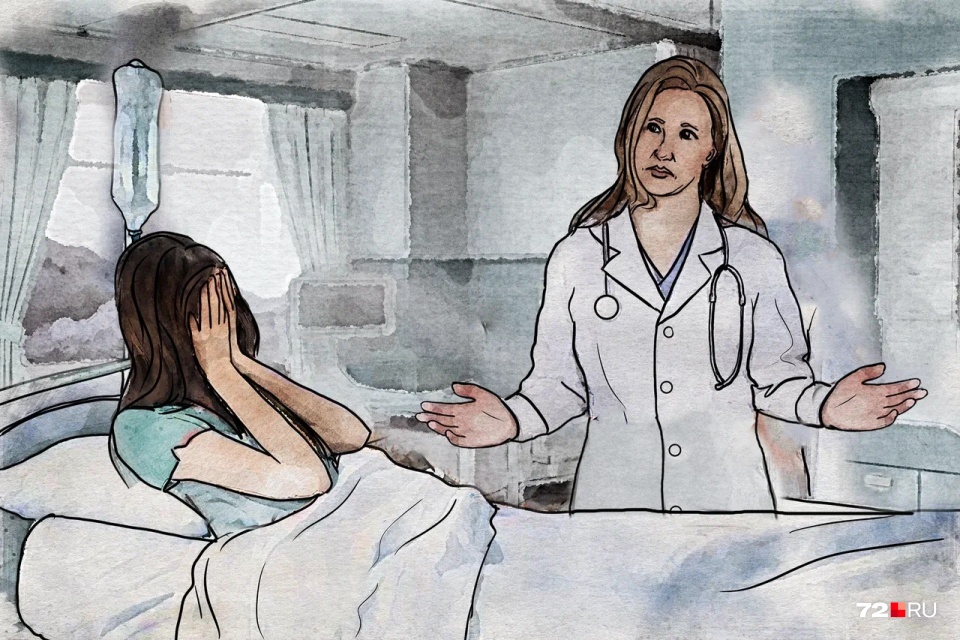 Возможно, это не так красиво, как виды Байкала. Зато честно. А честность вызывает доверие.
Возможно, это не так красиво, как виды Байкала. Зато честно. А честность вызывает доверие.
Перед началом работы подумайте, какую задачу должна решать фотография на странице.
- Документальная иллюстрация демонстрирует то, о чем вы рассказываете в тексте. Иногда она способна заменить текст. Можно написать лонгрид о дизайне нового iPhone X. А можно просто его показать.
- Художественная иллюстрация передает абстрактные понятия. Некоторые темы (например, поиск вдохновения), нельзя сфотографировать или нарисовать. Зато можно раскрыть через образы на иллюстрации.
Документальные иллюстрации на сайте apple.com
Художественные иллюстрации на сайте облачной платформы Soul: soulplatform.com
Изображение на сайте выполняет две функции: дает новую информацию и создает настроение.
- Когда иллюстрация содержит важную информацию, но выбивается из оформления сайта, ее не хочется рассматривать.
- Когда иллюстрация нужна только для создания настроения, она будет только отвлекать от важного.
В интерфейсе не должно быть бессмысленных элементов. Если вы ставите фотографию для создания настроения на сайте, убедитесь, что она действительно его создает, а не зря занимает ценное место.
Подпись под изображением
В оформлении подписей к фотографиям и иллюстрациям есть свои нюансы, с которыми вы можете столкнуться.
1. Подпись не нужна, когда изображение:
- выполняет декоративную функцию
- понятна без объяснений
- стоит рядом с заголовком или описанием, к которому относится.
В остальных случаях не пренебрегайте подписями. Она объяснит, что изображено на картинке и почему это важно, даст дополнительную информацию, сообщит об источнике.
2. Где расположить подпись
Размещайте подпись под иллюстрацией. Там ее и ожидают увидеть: сначала человек смотрит на картинку, а потом опускает глаза ниже. Не прячьте подпись или ее расшифровку в тексте — так ее будет не найти.
Оформление подписей к фотографиям на сайте NASA: nasa.gov
Допустимый вариант оформления — размещение подписи справа от изображения. Мы читаем слева направо, поэтому подпись справа не помешает комфортному чтению. Но такая подпись привлекает к себе больше внимания. Поэтому так лучше ставить, если хочется рассказать что-то особенно интересное про изображение.
Изображение с описанием на полях в Тильде: блок IM07
3. Написание и пунктуация
Подпись всегда начинается с прописной буквы, как в обычном предложении. Но точка в конце не ставится.
4. Размер шрифта
Выделите подпись графически. Обычно она набирается шрифтом меньшего кегля, чем основной текст. Возьмите за правило уменьшать ее на один шаг: если основной текст набран размером в 16 пунктов, уменьшите подпись до 14.
Возьмите за правило уменьшать ее на один шаг: если основной текст набран размером в 16 пунктов, уменьшите подпись до 14.
5. Ширина
Ширина подписи не должна превышать ширину фотографии. Чтобы повысить комфортность чтения, сделайте ее у́же.
6. Поясняющий текст
Ставьте поясняющий текст рядом с той частью изображения, к которой он относится. Даже если без сложного графика не обойтись, не усложняйте фотографию условными обозначениями, как в учебниках. Длинную запутанную подпись не хочется читать и расшифровывать.
7. Источник изображения
В подписи обязательно укажите информацию об авторе и источнике, если используете не свои фотографии. Это нужно делать, даже если вы приобретаете изображение на фотостоке или используете картинку по лицензии Creative Commons.
Стандартная форма записи источника «Имя автора / Наименование источника». Ссылка должна быть кликабельной.
Примеры:
Thomas Cizauskas /Flickr.com
Jeff Sheldon / Unsplash.com
Источники можно указывать не только в подписи: создайте специальный блок перед футером или перенесите эту информацию в подвал.
Памятка
Короткая инструкция, как правильно оформлять иллюстрации с текстом.
Изображение и текст на сайте помогут донести ваше сообщение до целевой аудитории. Визуальные образы погрузят в контекст, а текст сообщит важную информацию.
Текст поверх изображения — сильный графический прием. Поэтому стоит использовать его там, где особенно важно привлечь внимание к тексту: на первом экране сайта, в постах для социальных сетей, презентациях.
Когда текст на фоне изображения становится неразборчивым, воспользуйтесь приемами: затемните фон, размойте часть фотографии, поменяйте ее позиционирование, поставьте текст на подложку, увеличьте шрифт, поработайте с цветом и композицией. Эти приемы делают текст удобнее для восприятия.
Интересный текст не прочитают, если он выглядит скучно. Иллюстративный материал делает повествование интереснее и привлекательнее.
Иллюстративный материал делает повествование интереснее и привлекательнее.
Чем важнее изображение, тем оно больше. Выстраивайте с помощью фотографий и иллюстраций визуальную иерархию, чтобы показать посетителю сайта, что важно, а что второстепенно.
Подпись, поясняющая фотографию, должна находится рядом с изображением.
Подпись не нужна, если изображение на сайте понятно без объяснений, стоит рядом с заголовком или описанием, к которому относится. В остальных случаях делайте пояснения.
Автор: Валерия Мерзлякова
Дизайн, иллюстрации и верстка: Юлия Засс
Если материал вам понравился, расскажите о нем друзьям. Спасибо ✌️
Читайте также:
Необходимый минимум книг для дизайнеров
Размеры изображений для 7 социальных сетей — справочник
Шрифт для сайта — как выбрать или поменять шрифты
Как написать текст для лендинга — создание текста для landing page
Анализ и подготовка контента при создании сайта
Где найти фото — руководство по поиску картинок для сайта или статьи
Где скачать иконки для сайта бесплатно?
Картинки для сайта — как подбирать фото и изображения на фотостоках
Как правильно писать тексты для сайта
Флэт (flat) дизайн: лучшие практики плоского дизайна
Визуальная иерархия сайта: оформление и организация контента
Как делать красивые статьи на Тильде
| Показать больше |
Вставка рисунка в PowerPoint
В зависимости от используемой версии PowerPoint вы можете вставлять в слайд-шоу изображения, фотографии, картинки из коллекции или другие рисунки со своего компьютера или из Интернета.
Совет: Microsoft 365 у подписчиков есть доступ к тысячам бесплатных изображений и премиум-шаблонов. Подробнее см. в статье Вставка премиум-изображений.
Вставка изображения с компьютера
-
Щелкните слайд там, где хотите вставить изображение.
-
На вкладке Вставка в группе Изображения выберите Рисунки, а затем щелкните Это устройство.
-
В открывшемся диалоговом окне найдите нужное изображение, выберите его и нажмите кнопку Вставить.

Совет: Если вы хотите одновременно вставить несколько рисунков, выберите необходимые файлы, удерживая клавишу CTRL.
Вставьте стоковые изображения на слайде
-
Щелкните слайд там, где хотите вставить изображение.
-
На вкладке Вставка в группе Изображения выберите Рисунки, а затем щелкните Стоковые изображения.
-
Введите описание того, что вам нужно, затем щелкните выбранные изображения и нажмите Вставить.

Вставка изображения из Интернета
-
Щелкните слайд там, где хотите вставить изображение.
-
На вкладке Вставка в группе Изображения выберите Рисунки, а затем щелкните Изображения из Интернета.
Советы:
-
Если вы видите сообщение «Служба, необходимая для использования этой функции, отключена», проверьте настройки конфиденциальности в меню Файл>Учетная запись>Конфиденциальность учетной записи, а затем Управление настройками.
 Установите флажок Включить дополнительные подключенные интерфейсы, щелкните ОК и перезапустите PowerPoint.
Установите флажок Включить дополнительные подключенные интерфейсы, щелкните ОК и перезапустите PowerPoint. -
Если у вас нет доступа к настройкам конфиденциальности, вам может потребоваться обратиться к администратору.
-
-
В поле поиска введите изображение, которое вы ищете, и нажмите ВВОД.
-
Выберите все нужные изображения и щелкните Вставить.
Совет: После вставки изображения вы можете изменить его размер и местоположение. Для этого щелкните рисунок правой кнопкой мыши и выберите команду Формат рисунка.
 Справа от слайда появится область Формат рисунка с инструментами форматирования.
Справа от слайда появится область Формат рисунка с инструментами форматирования.
Вставка изображения на образец слайдов
Если вы хотите, чтобы в вашем шаблоне PowerPoint определенное изображение отображалось на каждом слайде конкретного типа, вставьте его на образец слайдов. Дополнительные сведения см. в статье Что такое образец слайдов?.
Вставка изображения на фон
Если вы хотите использовать фоновое изображение для определенного слайда, измените параметры его фона. Дополнительные сведения см. в статье Добавление рисунка в качестве фона слайда.
См. также
Создание фотоальбомa и предоставление к нему доступа
Использование рисунка в качестве фона слайда
Обтекание текста вокруг рисунка или другого объекта в PowerPoint
Создание и сохранение шаблона PowerPoint
Общие сведения об образце слайдов
На каждый слайд, образец слайдов или фон можно добавить одно или несколько изображений.
Вставка изображения с компьютера
-
Щелкните слайд там, где хотите вставить изображение.
-
На вкладке Вставка в группе Изображения нажмите кнопку Рисунки.
-
В открывшемся диалоговом окне найдите нужное изображение, выберите его и нажмите кнопку Вставить.
Совет: Если вы хотите одновременно вставить несколько рисунков, выберите необходимые файлы, удерживая клавишу CTRL.

Вставка изображения из Интернета
-
Щелкните слайд там, где хотите вставить изображение.
-
На вкладке Вставка в группе Изображения нажмите кнопку Изображения из Интернета.
-
(PowerPoint 2013) В поле Поиск изображений Bing введите ключевые слова и нажмите клавишу ВВОД.
Или
(Более новые версии) Убедитесь, что Bing виден слева в раскрывающемся списке источников поиска.
 В поле введите ключевое слово и нажмите клавишу ВВОД.
В поле введите ключевое слово и нажмите клавишу ВВОД.Используйте фильтры Размер, Тип, Цвет, Макет, а также фильтры лицензирования, чтобы настроить результаты в соответствии со своими предпочтениями.
-
Щелкните необходимое изображение и нажмите кнопку Вставить.
Совет: После вставки изображения вы можете изменить его размер и местоположение. Для этого щелкните рисунок правой кнопкой мыши и выберите команду Формат рисунка. Справа от слайда появится область Формат рисунка с инструментами форматирования.
Вставка картинки
В отличие от некоторых более ранних версий приложения, начиная с PowerPoint 2013 в PowerPoint отсутствует коллекция картинок. Вместо нее на вкладке Вставка предусмотрена кнопка Изображения из Интернета, позволяющая найти и вставить необходимую картинку с помощью средства поиска изображений в Bing.
Вместо нее на вкладке Вставка предусмотрена кнопка Изображения из Интернета, позволяющая найти и вставить необходимую картинку с помощью средства поиска изображений в Bing.
Например, нажав кнопку Изображения из Интернета, вы можете ввести в поле поиска фразу картинка с лошадью. В результате отобразится множество картинок, лицензированных Creative Commons.
Важно: Чтобы не нарушить авторские права, пользуйтесь фильтром по лицензии в Bing: с его помощью вы сможете легко выбрать подходящие изображения. Дополнительные сведения см. в статье Добавление картинок в файл.
Вставка изображения на образец слайдов
Если вы хотите, чтобы в вашем шаблоне PowerPoint определенное изображение отображалось на каждом слайде конкретного типа, вставьте его на образец слайдов. Дополнительные сведения см. в статье Что такое образец слайдов?.
в статье Что такое образец слайдов?.
Вставка изображения на фон
Если вы хотите использовать фоновое изображение для определенного слайда, измените параметры его фона. Дополнительные сведения см. в статье Добавление рисунка в качестве фона слайда.
См. также
Добавление коллекции картинок в файл
Создание фотоальбомa и предоставление к нему доступа
Использование рисунка в качестве фона слайда
Обтекание текста вокруг рисунка или другого объекта в PowerPoint
Создание и сохранение шаблона PowerPoint
Общие сведения об образце слайдов
Вы можете добавить на слайд одно или несколько изображений. Выберите версию Office, чтобы просмотреть конкретные инструкции:
Выберите версию Office, чтобы просмотреть конкретные инструкции:
Какую версию Office для Mac вы используете?
- Какую версию Office для Mac вы используете?
- Microsoft 365, 2021 или 2019
- 2016
Вставка изображения с компьютера Mac, сетевого диска или диска iCloud
-
Откройте слайд, на который нужно вставить изображение.
-
В меню Вставка выберите Рисунок и нажмите Рисунок из файла.

-
В открывшемся диалоговом окне найдите нужное изображение, выберите его и нажмите кнопку Вставить.
Чтобы одновременно вставить несколько рисунков, выберите необходимые файлы, удерживая клавишу Shift.
Вставка изображения со смартфона
Фотографию, сделанную на смартфоне, можно сделать доступной для вставки в PowerPoint для macOS, сохранив изображение на диске iCloud и выполнив предыдущую процедуру на этой странице.
Подписчики Microsoft 365 для Mac также могут с помощью функции «Камера Continuity» передавать фотографии непосредственно на слайд PowerPoint. Дополнительные сведения см. в статье Добавление изображений и файл с помощью мобильного устройства.
Дополнительные сведения см. в статье Добавление изображений и файл с помощью мобильного устройства.
Вставка изображения из Интернета
-
Откройте слайд, на который нужно вставить изображение.
-
В меню Вставка выберите Рисунок и нажмите Изображения из Интернета.
В правой части окна PowerPoint откроется область Изображения из Интернета.
org/ListItem»>
-
Когда отобразятся результаты поиска, вы можете при необходимости использовать кнопку фильтра Фильтры Размер, Тип, Цвет, Макет помогут сузить результаты поиска.
-
Щелкните изображение, чтобы выбрать его, и нажмите кнопку Вставить.
Можно выбрать несколько изображений. На кнопке «Вставить» будет показано, сколько изображений выбрано.
После появления изображения на слайде можно изменить его размер и переместить на другое место.

В поле Поиск в Bing вверху введите ключевое слово и нажмите клавишу ВВОД.
Вставка фото с помощью Проводника по фото
Проводник по фото в программах Office помогает просматривать наборы фотографий на компьютере, например фотографии в iPhoto или Photo Booth.
-
Откройте слайд, в который вы хотите вставить рисунок.
-
В меню Вставка выберите Рисунок и нажмите Браузер фотографий.
org/ListItem»>
В открывшемся диалоговом окне найдите нужное изображение, выберите его и перетащите на слайд.
Чтобы одновременно вставить несколько рисунков, выберите необходимые файлы, удерживая клавишу Shift. Затем перетащите их на слайд.
Вставка изображения с компьютера Mac, сетевого диска или диска iCloud
-
Откройте слайд, на который нужно вставить изображение.
-
В меню Вставка выберите Рисунок и нажмите Рисунок из файла.

-
В открывшемся диалоговом окне найдите нужное изображение, выберите его и нажмите кнопку Вставить.
Чтобы одновременно вставить несколько рисунков, выберите необходимые файлы, удерживая клавишу Shift.
Вставка изображения со смартфона или из Интернета
-
Изображения из Интернета: к сожалению, PowerPoint 2016 для Mac не поддерживает вставку изображений из Интернета.
org/ListItem»>
Изображения со смартфона: фотографию, сделанную на смартфоне, можно сделать доступной для вставки в PowerPoint 2016 для Mac, сохранив изображение на диске iCloud и выполнив предыдущую процедуру на этой странице.
Вставка фото с помощью Проводника по фото
Браузер фотографий в Office помогает просматривать наборы имеющихся фотографий на компьютере, например фотографии в iPhoto или Photo Booth.
-
Откройте слайд, в который вы хотите вставить рисунок.
org/ListItem»>
-
В открывшемся диалоговом окне найдите нужное изображение, выберите его и перетащите на слайд.
Чтобы одновременно вставить несколько рисунков, выберите необходимые файлы, удерживая клавишу Shift. Затем перетащите их на слайд.
В меню Вставка выберите Рисунок и нажмите Браузер фотографий.
Вставка изображения с компьютера
-
Выберите то место документа, куда вы хотите вставить изображение.

-
На вкладке Вставка выберите Рисунки > Это устройство.
-
Найдите рисунок, который нужно вставить, выделите его и нажмите кнопку Вставить.
После появления рисунка на слайде, можно изменить его размер и место, куда нужно переместить.
Перетащите рисунок из проводника или Finder на слайд
Вы можете перетащить рисунок из проводника (в Windows) или Finder (в macOS) и поместить его на слайд. Рисунок будет выровнен по центру слайда. Затем вы можете переместить, изменить размер или стиль рисунка по собственному желанию.
Вставка изображения из Интернета
-
Щелкните слайд там, где хотите вставить изображение.
-
На вкладке Вставка выберите Рисунки > Рисунки Bing.
-
В поле поиска вверху введите ключевое слово и нажмите клавишу ВВОД.
-
Когда отобразятся результаты поиска, вы можете при необходимости использовать кнопку фильтра.
 Фильтры Размер, Тип, Цвет, Макет и фильтры лицензирования помогут сузить результаты поиска.
Фильтры Размер, Тип, Цвет, Макет и фильтры лицензирования помогут сузить результаты поиска. -
Щелкните изображение, чтобы выбрать его, и нажмите кнопку Вставить.
После появления изображения на слайде можно изменить его размер и переместить на другое место.
Вставка изображения из OneDrive для работы и учебы в слайд
Подписчики на Microsoft 365 бизнес могут вставлять изображения, хранящиеся в OneDrive для работы и учебы или SharePoint в Microsoft 365. (Эта функция недоступна для рисунков, хранящихся в OneDrive для личных учетных записей (hotmail, Outlook.com, msn.com и live.com).)
Выберите то место документа, куда вы хотите вставить изображение.
На вкладке Вставка выберите Рисунки > OneDrive.
Найдите рисунок, который нужно вставить, выделите его и нажмите кнопку Вставить.
После появления рисунка на слайде, можно изменить его размер и место, куда нужно переместить.
Добавление стилей и форматирования к рисунку
При вставке изображения PowerPoint в Интернете помещает рисунок на слайд и добавляет вкладку Изображение на ленту.
-
Выделив изображение, щелкните вкладку Изображение.
-
В разделе Стили рисунков выберите параметры, которые вы хотите применить к рисунку.
Щелкните стрелку вниз в правой части коллекции, как показано выше, чтобы просмотреть всю коллекцию параметров стилей.
Типы файлов изображений, которые можно добавить на слайд в Веб-приложение PowerPoint
Поддерживаемые в Веб-приложение PowerPoint форматы файлов изображений:
- org/ListItem»>
-
GIF
-
JPG и JPEG
-
PNG
-
TIF и TIFF
-
WMF и EMF
BMP
Использование фонового рисунка
См. статью Изменение фона слайдов
статью Изменение фона слайдов
См. также
Добавление коллекции картинок в файл
Создание снимка и его вставка
-
Откройте слайд, на который вы хотите поместить рисунок.
-
На перемещающейся ленте переключитесь на вкладку Вставка.
-
Коснитесь элемента Рисунки > Камера.

Включится камера вашего устройства.
Если презентация является горизонтальной, попробуйте повернуть устройство горизонтально, чтобы сделать снимок.
-
Сделайте снимок.
-
Если он вас устраивает, коснитесь галочки. Чтобы удалить изображение и повторить попытку, коснитесь стрелки.
-
При желании используйте средство обрезки или масштабирования, чтобы изменить изображение.
org/ListItem»>
Коснитесь галочки, чтобы вставить изображение на слайд.
Вставка с устройства или из интернет-хранилища
-
Откройте слайд, на который вы хотите поместить рисунок.
-
На перемещающейся ленте переключитесь на вкладку Вставка.
-
Коснитесь элемента Рисунки > Фотографии.
org/ListItem»>
-
Коснитесь рисунка, чтобы выбрать и открыть его.
-
При желании используйте средство обрезки или масштабирования, чтобы изменить изображение.
-
Коснитесь галочки, чтобы вставить изображение на слайд.
Используйте инструменты в верхней части окна, чтобы перейти к месту хранения изображения.
Создание снимка и его вставка
Откройте слайд, на который вы хотите поместить рисунок.
На ленте коснитесь Вставить, а затем Камера.
-
Убедитесь, что камера вашего устройства включена.
-
Если презентация является горизонтальной, попробуйте повернуть устройство горизонтально, чтобы сделать снимок.
Сделайте снимок.
Если изображение вас устраивает, в правом нижнем углу нажмите Использовать фото, чтобы вставить его в слайд. В противном случае нажмите кнопку Переснять.
На вкладке Изображение используйте инструменты для настройки изображения по своему усмотрению или используйте элементы управления на изображении, чтобы изменить его размер или повернуть.
Вставка с устройства или из интернет-хранилища
- org/ListItem»>
-
На ленте коснитесь Вставить, а затем Фотографии.
-
Перейдите туда, где хранится изображение.
-
Нажмите на изображение, которое вы хотите вставить в слайд.
-
На вкладке Изображение используйте инструменты для настройки изображения по своему усмотрению или используйте элементы управления на изображении, чтобы изменить его размер или повернуть.

Откройте слайд, на который вы хотите поместить рисунок.
Общероссийский конкурс детских тематических рисунков «РАЗНОЦВЕТНЫЕ КАПЛИ 2022»
Общероссийский конкурс
детских тематических рисунков
Разноцветные капли – 2022
Принимаем работы с 20 июня по 30 сентября 2022 года
Итоги объявим 24 октября 2022 года
Принять участие
Скачать Положение о конкурсе
Загружай
свои работы
и выигрывай ценные подарки
Водные
ресурсы России
глазами детей
До завершения приема работ осталось:
Вода — одно из ценнейших
природных богатств.
От невидимого глазу микроорганизма до огромных морских обитателей, от травинки до
многолетнего дуба, от народов крайнего Севера до жителей африканских пустынь – все нуждаются
в чистой воде.
Вода есть во всем, что прямо сейчас тебя окружает: карандаш, которым ты рисуешь, лист бумаги и даже стул, на котором ты сидишь – все состоит из воды!
Поэтому воде просто необходима защита и забота! Расскажи об этом в своих рисунках: выбирай номинации, участвуй в конкурсе и выигрывай призы.
Подробнее о Росводресурсах
Питье
Сфера обитания
Производство
Отдых
Организатор
При поддержке Министерства природных ресурсов и экологии РФ
Партнёр проекта
Стать участником – просто!
1
Пройди регистрацию на сайте.
2
Если тебе ещё не исполнилось 14 лет, вместе с родителями скачайте, заполните и загрузите скан или фотографию согласия на твоё участие в конкурсе в личном кабинете.
Обрати внимание! Это важно: без согласия родителей мы не сможем принять твои
работы.
3
Выбирай номинацию, рисуй и загружай скан твоей работы в личном кабинете до 30 сентября 2022 года.
Рисовать можно карандашом, красками или с помощью компьютерной графики. Присылай свои работы,
выполненные в любой технике.
Но обязательно обрати внимание на качество пересылаемого файла, это важно для
участия в конкурсе!
4
После модерации твой рисунок появится на сайте в разделе «Голосование». Расскажи друзьям и знакомым, попроси их проголосовать за работу – ведь главный приз будет вручен автору рисунка, набравшему набольшее количество голосов.
5
Все! Ты молодец, будущий Клод Моне!
Результаты конкурса мы объявим 24 октября.
Если не получается зарегистрироваться или отправить скан документа или рисунка самостоятельно, попроси родителей, бабушек, дедушек, опекунов, они обязательно помогут!
Принять участие
Скачать Положение о конкурсе
Какие будут призы?
Гран-при
Apple iPod и стилус для твоих лучших творений
Cертификаты
Подробнее
Гран-при
Apple iPad и стилус для твоих лучших творений
Графические планшеты
Подробнее
Именной диплом
Подробнее
Подарочный сертификат «ЛитРес»
Подробнее
Темы и номинации
Конкурс проходит по 5 темам, которые разделены на 10 номинаций.
В каждой номинации жюри выберет по одному победителю в трёх возрастных группах:
3-73–7 лет
8-148–14 лет
15-1815–18 лет
Тема 1
Времена года
Нарисуй известный водоем (реку, озеро), расположенный на территории Российской Федерации, в определенное время года.
Работы победителей будут использованы в качестве иллюстраций в эксклюзивном
ежегодном календаре Росводрсурсов!
Номинации
«Зима»
«Весна»
«Лето»
«Осень»
Тема 2
Сказочная вода
Номинации
«Образ воды»
Создай рисунок, символизирующий образ воды (как водный ресурс).
«Чистой воды будущее»
Пофантазируй и поразмышляй какими (чистыми) ты видишь воду и водные объекты в будущем. Ответ – твой рисунок.
Тема 3
Я и вода
Номинация
«Мой любимый водоем»
Нарисуй любимый водоем, который ассоциируется у тебя с радостными и яркими воспоминаниями
из жизни.
Тема 4
Спецноминации
Номинации
«Супергерой воды»
Придумай персонажа-супергероя, который занимается охраной и спасением водных ресурсов России.
Лучшие работы с изображением супергероев станут персонажами комикса Минприроды о
защитниках воды.
Победителей спецноминации выберет Александр Козлов, министр природных ресурсов и экологии Российской Федерации
«Берег добрых дел»
Эко-волонтеры – это такие же как ты молодые ребята, которые занимаются очень важным
делом — помогают экологии в нашей стране. В свободное время они очищают берега
российских водоемов от мусора. Подробнее о волонтерских акциях по очистке водных
объектов ты можешь узнать здесь: www.берегдобрыхдел.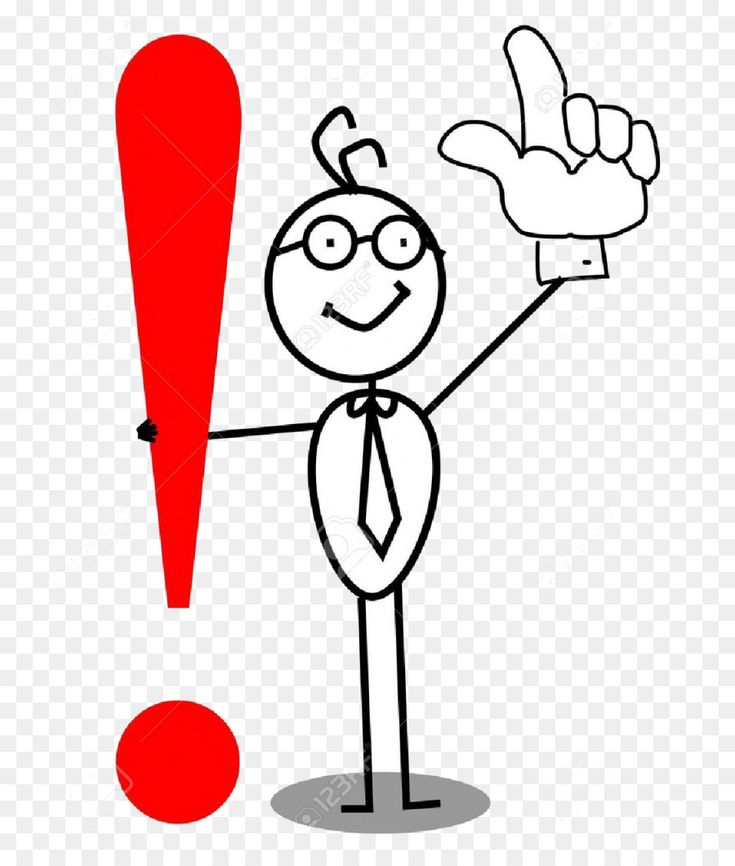 рф
рф
Создай свой рисунок, посвященный важности проведения экологических акций по очистке
от мусора водных объектов и участию в них волонтеров.
Рисунок одного из 3-х победителей в этой номинации будет нанесен в виде принта на
футболки волонтера — участника Всероссийской акции по очистке от мусора берегов
водных
объектов «Вода России».
Победителей спецноминации выберет Илья Разбаш, директор Центра развития водохозяйственного комплекса Минприроды России
Тема 5
Digital
Номинация
«Лучший digital-рисунок»
Выполни работу с помощью компьютерной графики (digital-рисунок – конкурсные работы,
которые полностью или частично выполнены с применением программ для графического
моделирования и дизайна) в рамках любой из перечисленных номинаций Конкурса.
Количество рисунков от одного участника не ограничено. Ты можешь подать работы в разных номинациях или даже несколько работ в одной номинации. Больше заявок — больше шансов на победу!
Присоединиться
Что такое Гран-при?
Титул «Гран-при» получит автор рисунка, набравшего набольшее количество голосов по результатам голосования на сайте.
Кто будет оценивать работы участников?
Александр
Козлов
Министр природных ресурсов и экологии Российской Федерации
Дмитрий
Кириллов
Руководитель Федерального агентства водных ресурсов
Роман
Минухин
Директор Департамента государственной политики и регулирования в области водных ресурсов, экономики природопользования и управления федеральным имуществом Министерства природных ресурсов и экологии Российской Федерации
Илья
Разбаш
Директор Центра развития водохозяйственного комплекса Минприроды России
Кира
Галенко
Руководитель проектов по экопросвещению Федерального агентства водных ресурсов
Иван
Разумов
Современный российский живописец, график и иллюстратор
Зарегистрироваться
Голосование
Ознакомься с загруженными работами, выбери понравившиеся и проголосуй за них — каждый голос приближает участника к победе!
Проголосовать можно за любые работы, но не более одного раза в день.
Проголосовать
р. Енисей
р. Волга
Блогеры тоже с нами!
Анна Хилькевич
Блогер
Ирина Дружинина
Блогер
Марина Дворникова
Блогер
Alena Shishkova
Блогер
FROST
Блогер
Anny May
Блогер
Ева Миллер
Блогер
Саша Спилберг
Блогер
Gary
Блогер
Егорик
Блогер
Присоединиться
Партнеры
«ЛитРес»
«ЛитРес» — крупнейший сервис электронных и аудиокниг в России и СНГ.
Компания «ЛитРес» — лидер на рынке лицензионных электронных книг в России и странах СНГ.
Ассортимент «ЛитРес» насчитывает более 1 000 000 электронных и аудиокниг на русском и иностранных языках, среди которых 48 000 бесплатных книг.
Каждый месяц в каталоге сервиса появляется
более 5 000 новых книг, некоторые одновременно или даже раньше печатных версий.
С «ЛитРес» вся сила книг у вас в руках!
«Каляка-Маляка»
«Каляка-Маляка» — самая любимая марка товаров для детского творчества в России, а также эксперт по раннему развитию от 1 года до 10 лет.
Практически весь ассортимент товаров создан для того, чтобы прививать ребёнку любовь к творчеству, расширять его кругозор, развивать ассоциативное мышление и играть вместе детям и родителям.
Каждая позиция проходит строгую сертификацию согласно стандартам безопасности детских товаров. Бренд «Каляка-Маляка» советуют педагоги и выбирают мамы.
Товары «Каляка-Маляка» яркие, в тренде гармоничного развития и самые любимые у юных творцов! Именно такие товары нужны нашим детям!
FAQ
Апелляция результатов конкурса не предусмотрена.
Результаты конкурса публикуются на официальных интернет-ресурсах организатора конкурса.
- Официальный сайт «Росводресурсов»: https://voda.gov.ru/
- VK: https://vk.com/rosvodresursy
Победители будут уведомлены по электронной почте, указанной в личном кабинете при регистрации и/или по номеру мобильного телефона, указанному в процессе регистрации.
После загрузки работы и прохождения ее модерации участник может самостоятельно скачать подарочный сертификат в личном кабинете на сайте конкурса
После загрузки работы и прохождения ее модерации участник может самостоятельно скачать именной диплом в личном кабинете на сайте конкурса
Проверьте соответствие рисунка задачам и целям конкурса, а также качество загруженного файла. Если вы уверены, что ваш рисунок соответствует, то подождите некоторое количество времени, возможны задержки в прохождении модерации. Если ваше ожидание затянулось, напишите руководителю проекта на почту [email protected] и опишите вашу проблему.
Этап модерации вашего рисунка длится в среднем 2 дня.
Все работы, успешно прошедшие модерацию, автоматически публикуются на сайте в разделе «Голосование». Если ваша работа не опубликована, значит она не прошла модерацию. Узнать причину недопуска работы к конкурсу вы можете у руководителя проекта, написав на почту [email protected]
Рисовать можно карандашом, красками или с помощью компьютерной графики. Обязательно обрати внимание на качество пересылаемого файла, это важно для оперативной модерации и успешного приема работ для участия в конкурсе!
Бланк доступен для скачивания после регистрации на сайте в личном кабинете участника.
Чтобы принять участие в конкурсе, участник в возрасте до 14 лет должен предоставить заполненное согласие родителей или законных представителей на участие в конкурсе.
Скан согласия родителей или законных представителей на участие несовершеннолетнего ребёнка в возрасте до 14 лет в конкурсе должен быть загружен в специальную форму в личном кабинете участника на сайте конкурса.
В конкурсе могут участвовать граждане Российской Федерации в возрасте от 3 до 18 лет включительно
Работы принимаются с 20 июня по 30 сентября 2022 года. Итоги и имена победителей будут объявлены 24 октября 2022 года
Все-равно остались вопросы?
Напиши представителю оргкомитета конкурса
Руководитель проекта
Типы лицензий на изображения / Skillbox Media
Дизайн
#статьи
- 13
Соблюдение авторских прав — скучная часть творческой работы, без которой не обойтись. Разбираемся в лицензиях раз и навсегда.
vlada_maestro / shutterstock
Дарья Тамилина
Пишет о дизайне в Skillbox Media, а в перерывах и сама орудует графическим планшетом. Влюблена в советские шрифты, японскую рекламу и русский язык.
Влюблена в советские шрифты, японскую рекламу и русский язык.
Лицензия на изображение — это договор, в котором прописаны условия использования картинки. По сути, скачивая фотографию со стока, вы приобретаете не само изображение, а право им распоряжаться. Иногда это право ничем не ограничено, а в иных случаях есть правила, которые надо соблюдать.
Давайте разберёмся, какими бывают лицензии на изображения. Это полезно знать дизайнерам и художникам, которые работают с чужими изображениями, а также фотографам и иллюстраторам, которые планируют зарабатывать на стоках.
Существует иллюзия, что скачанную с бесплатного стока картинку можно использовать как заблагорассудится. Но это не всегда так. Разрешено ли поместить фото на упаковку товара или только вставить в школьную презентацию? Нужно ли указывать автора? Можно ли отредактировать картинку в Photoshop до неузнаваемости или нужно оставить её без изменений? Все эти условия прописываются в лицензиях.
Использование бесплатных картинок регулируется группой лицензий Creative Commons. Это американская некоммерческая организация, которая придумала разные варианты соглашений для бесплатного распространения контента. В их основе лежит четыре условия:
- Attribution — обязательно всегда указывать авторство.
- ShareAlike — необходимо распространять вашу работу на тех же условиях, что и позаимствованное изображение. Скажем, вы взяли фото с условием указания авторства, поколдовали над ней в редакторах и захотели выложить на сток. Тогда вы не только должны упомянуть автора исходника, но и требовать указания авторства от тех, кто будет скачивать вашу работу.
- No Derivatives — нельзя нарушать целостность изображения. Если вы скачали такую картинку, использовать её можно только целиком и без обработки. Обрезать прямоугольную фотографию до квадрата нельзя.
 Перекрасить в ней цвета тоже нельзя.
Перекрасить в ней цвета тоже нельзя. - Non-Commercial — запрещено использовать картинки в коммерческих целях.
На основе этих условий есть пять видов лицензий:
- CC Attribution — при использовании скачанных материалов в своей работе нужно указать автора этих картинок.
- CC Attribution-ShareAlike — нужно указать авторство и требовать указание авторства от тех, кто будет использовать вашу работу. Допустим, если вы сделали шаблон презентации с чужой картинкой и хотите распространять его в интернете, придётся не только упомянуть имя автора исходника, но и прописать, что при использовании дизайна люди обязаны всегда ссылаться на авторов.
- CC Attribution-NoDerivs — нужно указать авторство и не вносить никаких изменений в исходное изображение.
 Например, фотографию в исходном виде можно поместить на рекламный баннер и упомянуть автора. А вот обрезать, перекрашивать и дорисовывать картинку нельзя.
Например, фотографию в исходном виде можно поместить на рекламный баннер и упомянуть автора. А вот обрезать, перекрашивать и дорисовывать картинку нельзя. - CC Attribution-NonCommercial — нужно указать авторство и использовать картинку в некоммерческих целях. Скажем, для журналистской статьи она годится, а для использования на упаковке товара — нет.
- CC Attribution-NonCommercial-ShareAlike — нужно указать авторство, использовать картинку в некоммерческих целях и распространять свою работу на тех же условиях.
- CC Attribution-NonCommercial-NoDerivs — нужно указать авторство, использовать картинку в некоммерческих целях и не вносить никаких изменений в исходник.
Но есть ещё два вида лицензий из группы Creative Commons, в которых отсутствуют упомянутые ограничения:
- СС0 или Public Domain — самая приятная лицензия, даёт право на свободное использование без указания авторства.

- СС+ — лицензия, которая позволяет автору самому прописывать дополнительные условия для пользователей. Например, с такой лицензией автор может запрещать коммерческое использование картинки для широкого круга пользователей, но разрешать размещение в рекламе для ограниченного круга лиц. Необходимость в таких лицензиях возникает довольно редко.
Именно CC0 знакома нам по большинству бесплатных фотостоков. Обычно там размещают картинки, которые можно брать бесплатно для коммерческого использования, без упоминания авторов и с возможностью как угодно изменять изображение. Но с векторной графикой на стоках ситуация иная: С00 встречается крайне редко, обычно там требуется указать автора, а для тех, кто не желает, предлагают платную лицензию.
Хотите создавать свои проекты на основе стоковых картинок? Записывайтесь на курс по Photoshop!
Этот тип договоров может порождать иллюзию, что за свои деньги можно делать с картинкой всё, что захочется. Тем не менее есть ограничения. Вот четыре варианта самых популярных платных лицензий:
Тем не менее есть ограничения. Вот четыре варианта самых популярных платных лицензий:
- Royalty-Free — покупатель платит один раз и может пользоваться изображением без временных ограничений. Эксклюзивные права остаются у автора: он может продавать картинку многократно и кому угодно. Также в договоре прописывают дополнительные условия: например, ограничение на тираж для покупателя. Если по договору допустимо не больше 100 тысяч копий, — скажем, владелец среднего бизнеса сможет напечатать его на своих рекламных листовках, а киностудии Marvel для постера к фильму придётся купить следующий вид лицензии — расширенный.
- Extended Royalty-Free — всё то же самое, но тираж не ограничен. Приобретая эту лицензию, клиент сможет использовать картинку хоть миллиарды раз в течение неограниченного времени.
- Editorial — это платные картинки, которые нельзя использовать в коммерческих целях: они пригодны только для иллюстраций в СМИ, за исключением рекламы.
 На них могут быть логотипы чужих брендов и люди, которые не давали согласия на своё появление в рекламе.
На них могут быть логотипы чужих брендов и люди, которые не давали согласия на своё появление в рекламе. - Rights-Managed — эта лицензия для размещения изображения в конкретном проекте (или проектах). По ней можно получить исключительное право на использование картинки или же право с ограничением использования в конкретном регионе.
Самая популярная лицензия на платных стоках — это Royalty-Free. Её приобретают для использования в коммерции, если тираж не слишком большой. Реже всего предлагают лицензию Rights-Managed — она самая дорогая, и встретить её можно только на крупных стоках.
На сайте стока обязательно будет всё написано. Если все фото защищены одинаковой лицензией, о ней пишут один раз в отдельном разделе. Если лицензии различаются, их обычно упоминают в карточках товаров. Более того, иногда можно выбирать между разными типами лицензий (по разным ценам) на одно и то же изображение.
Часто такой выбор предлагают между Royalty-Free и Extended Royalty-Free, в зависимости от нужного тиража, а также между платной Royalty-Free и бесплатной CC Attribution — в зависимости от того, желаете ли вы указывать авторство.
Стоки иногда устанавливают, помимо лицензий, свои дополнительные правила использования картинок. Например, многие сайты не приветствуют продажу изображений, скачанных у них, и просят не загружать эти картинки на сайты конкурентов.
Это важно, хотя отнюдь не всегда правосудие карает нарушителей. Чем больше людей приобретает конкретную картинку, тем сложнее контролировать, кто и как её использует: так что пиратство часто остаётся безнаказанным. Но если на нём попасться, можно получить повестку в суд и существенный штраф.
Проще покупать лицензионные изображения — они обычно не слишком дорогие, если не приобретать исключительные права. И бесплатные стоки с лицензией CC0 не стоит сбрасывать со счетов: там можно найти полезные материалы для самых разных проектов.
Чтобы сэкономить на покупке картинок, просматривайте в первую очередь бесплатные стоки. Если интересует конкретная тематика, подпишитесь на понравившихся фотографов — вы будете сразу видеть их новые работы. Поиск хороших бесплатных изображений может отнять много времени, так что думайте наперёд: сохраняйте не только подходящие для текущего проекта картинки, но и те, что могут пригодиться в будущем. А если решите приобрести изображение на платном ресурсе, заранее подумайте над нужным размером: зачастую фотографии средних размеров стоят дешевле полного формата.
А если решите приобрести изображение на платном ресурсе, заранее подумайте над нужным размером: зачастую фотографии средних размеров стоят дешевле полного формата.
Профессия Графический дизайнер
Вы узнаете, как создавать айдентику бренда в вебе и для печати. Научитесь работать в Illustrator, Photoshop, InDesign и Figma. Добавите в портфолио плакаты, логотипы, дизайн мерча и другие сильные проекты. Начнёте карьеру в студии или на фрилансе.
Научитесь работать в Illustrator, Photoshop, InDesign и Figma. Добавите в портфолио плакаты, логотипы, дизайн мерча и другие сильные проекты. Начнёте карьеру в студии или на фрилансе.
Узнать про курс
Учись бесплатно:
вебинары по программированию, маркетингу и дизайну.
Участвовать
Обучение: Профессия Графический дизайнер Узнать большеСпециальность «Дизайн» включили в приоритетный список для освобождения от мобилизации 27 сен 2022
Компания «Вкусно — и точка» обновила дизайн упаковки 22 сен 2022
Дизайнер придумал офисный стул в форме гроба 20 сен 2022
Понравилась статья?
Да
Фотография — это гораздо больше, чем картинка! Это про нас, про душу.

В мире фотографии все люди светлые и искренние, это, по-моему, единственная сфера деятельности, где люди искренне радуются за успехи других и друг друга поддерживают.
Фотография это опыт, опыт духовный. И не важно фотография ведет к духовности, или духовность ведет к фотографии.
Когда мы открываем в себе творчество и начинаем творить, фотографировать, следуем за внутренним, необъяснимым желанием, Вселенная будто бы начинает открывать нам двери, на нашем пути происходят удивительные события, которые дарят нам ощущение жизни, раскрашенной цветными карандашами!
Когда мы творим, мы расширяем свое сознание и Вселенная приумножает эти перемены, мир меняется в лучшую сторону.
Мир фотографии, будто бы океан, каждый человек, попадая в это удивительное плавание в мире фотографии, является личностью, индивидуальностью, для которого открываются самые удивительные и добрые перемены в жизни. Это океан, где каждого человека подхватывают волны и обнимают его, с радостью принимая в поток творческой энергии, это океан, где рады каждому, кто решился открыться для фотографии, открыть творчество через фотографию.
Моя героиня — Ольга Межуева, рассказывает о своем творческом пути, о том, что значит для нее фотография, путь художника.
Фотография из архива Ольги Межуевой, автор: Мария Тихонова
Елена
Ольга, добрый день, рада видеть в моем проекте «Семейные ценности – любовь и верность», о семьях фотографов, о том, что фотографы создают самые крепкие семьи. Ольга вы фотограф, так же жена и мама, расскажите, как удается совмещать несколько ролей сразу и как удается делать это гармонично и все успевать.
Ольга
Я фотограф, жена, мама, кроме того, педагог (по фотографии и медиажурналистике для детей) и историк — лектор международного генеалогического образовательного проекта «ГенЭкспо».
Так что совмещать мне приходится много ролей. Но, это мой характер и силы позволяют, поэтому сокращать количество проектов я не планирую. Как удается? Если не держаться за перфекционизм и делать всё просто хорошо, этого достаточно, чтобы успеть многое.
Елена
Расскажите о том, как получается заниматься творческой профессией, откуда черпаете идеи и вдохновение.
Ольга
Творческая профессия — это постоянное обучение. Идеи приходят как сами, так и из книг, фильмов, общения. Если ты открыт миру — то открыт и идеям!
Фотография из архива Ольги Межуевой, автор: Павел Межуев
Елена
Вопрос о начале творческого пути, когда вы впервые взяли в руки фотоаппарат, с чего начался творческий путь, помните ли свой первый кадр, о чем он?
Ольга
Фотоаппарат мне подарили в детстве. Это был не Зенит или Смена, это был Polaroid. Так как плёнка стоила очень дорого, то просто так на кнопку нажимать не стоило.
С этого родилась моя любовь к портретам. У меня все кадры про людей и про меня. Я людской фотограф. Но осознанно, именно с пониманием, как эти колесики работают, я начала снимать в 2013 году, когда моей дочери исполнился год. Тогда же и подумала, что фотография — это что-то большее, чем я могу себе представить.
Я людской фотограф. Но осознанно, именно с пониманием, как эти колесики работают, я начала снимать в 2013 году, когда моей дочери исполнился год. Тогда же и подумала, что фотография — это что-то большее, чем я могу себе представить.
Елена
Кто был вашим первым учителем в фотографии, кто на данный момент вдохновляет вас как учитель, фотограф и с кого хотелось бы брать пример в своем сегодняшнем статусе – уже преподавателя фотографии.
Ольга
Кто был первым преподавателем, сказать довольно сложно, потому что я просто смотрела работы мировых фотографов, увлекали меня именно портреты, очень нравились Стив Маккари, Аведон, прыгающие люди Халсмана, Линдберг. А потом уже, конечно, был бессменный Владимир Вяткин и весь педагогический состав фотокафедры журфака МГУ, а чуть позже Гунар Бинде, Рамуальдас Пожерскис, когда я случайно попала на прибалтийский фотофестиваль «Янтарный бриз».
 Так, что могу смело писать — училась у классиков.
Так, что могу смело писать — училась у классиков.
Кроме этого, проходила интенсив по фотопроектам у Елены Аносовой, курс натюрморта у Вадима Гущина, курс по фоторедактуре у Натальи Ударцевой. Но фотография — это, чему нельзя не учится.
Елена
С чего началась ваша педагогическая деятельность в фотографии, вдохновляет ли преподавательская деятельность делать новые проекты, что-то личное на творческом пути.
Ольга
Педагогическая деятельность началась с того, что меня спросила девушка на улице, возле школы, не смогу ли я организовать у них фотокружок.
Вдохновляет ли педагогическая деятельность делать своё? Я не делаю творческие проекты, потому что работа фотографа, которая сейчас у меня есть — исключительно ремесленная: это альбомы для школьников, никакого масштабного творчества или художественного подхода там нет и может быть только через сопротивление вкусу 25 мам (а таких классов у меня 50 за год).
Поэтому всё творчество на фестивалях. И сейчас, когда я решила прекратить работать со школьниками, открывается новое дыхание делать что-то творческое.
И ребята из кружка, они действительно дрова в топку творческой мысли подбрасывают.
Фотография из архива Ольги Межуевой, автор: Мария Тихонова
Елена
Говорят, что так же, как ученик учится у учителя так же и учитель, чему-то учится у учеников. Есть ли случаи, когда для вас было открытием творчество ваших учеников, может есть какие-то интересные проекты, о которых хочется рассказать подробнее.
Ольга
Учитель обязательно учится, педагогический процесс только обоюдный. Я у них учусь видеть мир более свободно. Самый потрясающий для меня проект моей ученицы был таким. Она потеряла подругу, девочка после 4 класса разбилась с семьей по дороге на Родину. И эта грусть не давала ей покоя.
 Мы вместе ходили в парк, где они гуляли в мае, перед каникулами и моя ученица снимала фотографии — такие же, как с ее подругой, только без неё. Этот проект не про фотографию вообще, а про людей, про любовь и дань памяти одной девочке. Фотография — это гораздо больше, чем картинка! Это про нас, про душу.
Мы вместе ходили в парк, где они гуляли в мае, перед каникулами и моя ученица снимала фотографии — такие же, как с ее подругой, только без неё. Этот проект не про фотографию вообще, а про людей, про любовь и дань памяти одной девочке. Фотография — это гораздо больше, чем картинка! Это про нас, про душу.
Фотография — это гораздо больше, чем картинка!
Это про нас, про душу.
Елена
В чем секрет успеха воспитания детей, удается ли дать детям любви одинаково, уделить время каждому достаточно так, чтобы каждый чувствовал любовь мамы.
Ольга
Для меня этот вопрос уже сложный, у меня четверо детей, но только одна маленькая — Маргарита, ей 7 лет. Остальным 21, 17, 14 лет. Им не нужно моё внимание в том объеме, они уже выросли. Когда они были маленькими, то мы договаривались, устраивали путешествия, где только один ехал с мамой или папой и добирал внимание.
 И совместные праздники за большим столом всегда играли важную роль. Слава богу, что у меня давно, с 2005 года нет работы в офисе на полный день и я много времени могла им уделить, видеть, как они растут, для меня это важно!
И совместные праздники за большим столом всегда играли важную роль. Слава богу, что у меня давно, с 2005 года нет работы в офисе на полный день и я много времени могла им уделить, видеть, как они растут, для меня это важно!
Елена
Расскажите о том, что значит быть многодетной мамой, как создать гармонию между всеми членами семьи и о том, получается ли направить каждого ребенка.
Ольга
Про гармонию ничего не знаю, это эксперимент только на себе, остальные сами выберут как им жить — в гармонии или в вечной борьбе с эмоциями. Я им просто это объясняю, что эмоциями можно управлять и это помогает. И главное помнить, что воспитание — это питание духовного мира, а не что-то другое, тогда и направить себя и детей не очень сложно.
Фотография из архива Ольги Межуевой, автор: Мария Тихонова
Каждый из нас, хотел бы раскрыть в себе творчество, и каждому дано внутри ощущение творческой энергии, но многие просто не знают как реализоваться. Бывает, что человек живет, думает, что все у него в жизни хорошо, но в душе ощущение, что он может большее, что есть что-то, что требует открытия, познания самого себя. Человеку даются идеи, но внутри сидит страх пойти навстречу этой идее, тогда мечты забываются, жизни становятся тусклыми. Бывает такое, что в человеке рождается идея научиться новому, может быть играть на гитаре или закончить курсы флористики, или научиться чему-то новому. Бывает, что человек не осознает свои творческие желания, но его душа тянется к чему-то творческому, может быть к фотографии, человек наполняет этим ощущением свою семью, отношения с детьми, супругами, друзьями.
Бывает, что человек живет, думает, что все у него в жизни хорошо, но в душе ощущение, что он может большее, что есть что-то, что требует открытия, познания самого себя. Человеку даются идеи, но внутри сидит страх пойти навстречу этой идее, тогда мечты забываются, жизни становятся тусклыми. Бывает такое, что в человеке рождается идея научиться новому, может быть играть на гитаре или закончить курсы флористики, или научиться чему-то новому. Бывает, что человек не осознает свои творческие желания, но его душа тянется к чему-то творческому, может быть к фотографии, человек наполняет этим ощущением свою семью, отношения с детьми, супругами, друзьями.
Елена
Ваши домашние, родные поддерживают вас?
Ольга
Я себя поддерживаю, я привыкла с детства, что лучшее, что говорят близкие — «не высовывайся», потом привыкают к твоему новому статусу. Поэтому мне всё равно, будет ли поддержка.

Елена
Участвует ли семья в ваших творческих проектах.
Ольга
Девочки обязательно участвуют, практически во всех безумных идеях. Младший сын оказывает тех поддержку с настройкой программ, например. Муж и старший сын не интересуются, но муж иногда помогает.
Елена
Что дает вам силы, заряд энергией.
Ольга
У меня есть миссия. Сначала это была миссия именно женская — воплотить любовь в детях, потом миссия в фотографии и педагогике — восстановить нарушенные когда-то кем-то пути любви в сердце — я фотографирую любовь и красоту, я учу детей в кружке видеть красоту мира и людей в каждом моменте. Даже в генеалогии у меня есть миссия — помочь людям сделать так, чтобы их правнуки увидели реальные фотографии их прабабушек.
 Я рассказываю и популяризирую правильное архивное хранение фотографий в домашних условиях в бескислотных материалах.
Я рассказываю и популяризирую правильное архивное хранение фотографий в домашних условиях в бескислотных материалах.
Я не выгораю, потому что несу вот это всё, как факел, и передаю дальше. Больше никаких секретов.
Елена
С кем из кумиров-фотографов Вам бы хотелось встретиться, поработать вместе? Чьи работы вдохновляют и заряжают творческой энергией?
Ольга
Кумиров никаких у меня нет, у каждого своя задача. Но человек, с которым я хотела бы встретиться ещё раз — это Себастио Сальгадо. Я была на встрече с ним в МАММ в 2016, когда он привозил выставку в Москву. Поражаюсь глубиной и мудростью некоторых людей. Он один из них, хочется ещё раз послушать его рассказы.
Елена
Такой философский вопрос: Кто такие творцы? Почему люди творят? Для чего фотограф создает свои изображения? Только для собственного удовольствия? Или, чтобы работы видели люди, восхищались, переживали?
Ольга
Когда ты наполнен, ты творишь, потому что у тебя есть чем делиться с миром.
 Всё, что у нас есть — это мы сами: тепло рук и сердца, мысль творящая. Я делюсь просто так. А если кому-то созвучно то, как я вижу мир — порадуемся вместе, если нет — ну и ладно.
Всё, что у нас есть — это мы сами: тепло рук и сердца, мысль творящая. Я делюсь просто так. А если кому-то созвучно то, как я вижу мир — порадуемся вместе, если нет — ну и ладно.
Елена
Расскажите о вашем проекте «Память сердца»? Как пришла идея делать такой проект, с чего все началось.
Ольга
Память сердца — это образовательный проект для новичков о том, как изучать историю своей семьи. В прошлом году летом я закончила Высшие курсы по гуманной педагогике у Шалвы Амонашвили. И, так как, у меня есть свой путь и миссия в нем, то лучше не придумала ничего, как сделать обучающий курс, на нем, в том числе рассказывать почему наш фотоархив может разрушится от неправильно хранения.
Так, постепенно, это вылилось в мое участие в большом международном проекте.
Елена
Секреты материнства, вы четырежды мама, каждый ребенок личность и к каждому нужен свой подход, как удается найти ключик, чтобы направить детей, чтобы нашли свой путь в жизни.

Ольга
Путь в жизни они ищут сами, за них никто искать не сможет. Самое важное — это дать питание их сердцу, понимание законов жизни, научить коммуникации с любым человеком, с собой тоже. И тогда они сами задают вопрос себе: а зачем я тут, в чем моя задача?
В каждой семье есть свои семейные ценности, то что передается из поколения в поколение, чувства, благодаря которым семья становится крепкой, все то, что люди переживают вместе внутри семьи: радость и горе; благополучие и трудности. Это могут вещи, которые являются семейной реликвией. В каждом доме есть фотографии, письма, знаки отличия и награды, портреты, какие то предметы бабушек и дедушек, вещи, игрушки, частички памяти, огоньки памяти каждого рода.
Елена
Расскажите о семейных ценностях в вашей семье.
Ольга
Для меня семейные ценности — это люди, которые позволяют тебе совершенствовать твой духовный мир и характер.
 Об близких можно очень здорово тренировать терпение, принятие, выстраивать здоровые границы. И что ценно — улучшая себя, ты улучшаешь и их, так как им приходится тренироваться об тебя. Поэтому ценность семьи в самом построении отношений, в поливе цветов, которые называются любовь, радость, смысл жизни, творчество и так далее.
Об близких можно очень здорово тренировать терпение, принятие, выстраивать здоровые границы. И что ценно — улучшая себя, ты улучшаешь и их, так как им приходится тренироваться об тебя. Поэтому ценность семьи в самом построении отношений, в поливе цветов, которые называются любовь, радость, смысл жизни, творчество и так далее.
Елена
Какие традиции, как отмечаете праздники.
Ольга
Новый год мы отмечаем в расширенном составе: мама моего свекра, его сестра, мы с детьми. Звучит коротко, а вообще это 4 поколения в одном доме на 3-4 дня. Очень весело и всем хорошо!
Елена
Какая семейная ценность для вас основная, что, как вам кажется, может помочь сохранить чувства и пронести их на протяжении всей жизни.
Ольга
До конца жизни ещё 40 лет, я надеюсь.
 Поэтому вопрос преждевременный. Но сейчас помогает умение прощать, оно вообще очень помогает! Желаю всем научиться. А ещё умение не обижаться, но его надо постоянно тренировать, не забывайте!
Поэтому вопрос преждевременный. Но сейчас помогает умение прощать, оно вообще очень помогает! Желаю всем научиться. А ещё умение не обижаться, но его надо постоянно тренировать, не забывайте!
Духовная тренировка помогает!
Умение прощать, оно вообще очень помогает! Желаю всем научиться. А ещё умение не обижаться, но его надо постоянно тренировать, не забывайте!
Елена
Есть ли в Вашей жизни случай, который столкнул вас с личностью, которая повлияла на вашу пару, вашу семью, творческий путь?
Ольга
Когда-то давно я поступила именно на исторический факультет, где преподавала педагогику профессор Валерия Гивиевна Ниорадзе, супруга Шалвы Амонашвили. Потом прошли годы и я познакомилась и с ним. Для меня Шалва Александрович — одна из самых важных встреч в жизни. Поражаюсь и восхищаюсь им, его мудростью. Для меня он внутренний маяк!
Елена
Путь художника какой он для вас?
Ольга
Путь художника — это путь за своим сердцем.
 Это смелый путь, потому что ты будешь много-много отдавать самого ценного, при этом рассчитывать, что сразу поймут, о чем ты хочешь сказать, совсем не стоит, но и отступать не надо.
Это смелый путь, потому что ты будешь много-много отдавать самого ценного, при этом рассчитывать, что сразу поймут, о чем ты хочешь сказать, совсем не стоит, но и отступать не надо.
Иди! Там будет видно!
6 простых правил хорошего alt-текста / Хабр
Давайте поговорим о том, как написать хорошее описание фотографий в атрибуте alt.
В первой части мы обсудили основные правила написания alt-текста для фотографий и изображений. В этот раз поговорим о том, каким именно должно быть описание, чтобы в нём был смысл.
Альтернативный текст — это описание изображения словами. Это описание должно помогать людям, которые читают или слышат это описание, иначе оно не нужно и лучше вообще его не указывать.
Просто перескажите, что находится на картинке
Есть простой совет, чтобы создать идеальное описание.
Представьте, как вы звоните другу и рассказываете, что видите на изображении.
Но не переусердствуйте, так как лучше, если описание будет лаконичным.
Имя создателя и ключевые слова для поисковой оптимизации не должны находиться в описании изображения, но они могут находиться в статье.
Используйте контекст, в котором находится картинка
Одна и та же картинка может иметь разное описание в alt в зависимости от контекста. Контекст — это то, что окружает иллюстрацию, например, текст статьи, если картинка туда встроена.
Проще говоря,
Описание зависит от того, на чём сейчас нужно сфокусировать пользователя.
Посмотрите на картинку ниже и подумайте, какое описание вы бы указали в alt.
Есть несколько правильных ответов:
CSS is awesome.
Подойдет для статьи о том, как работает CSS (плохо).
Белая кружка с надписью.
Если ваша статья про кружки и никак не связана с веб-разработкой.
Бардак на столе разработчика: кружки, переплетенные провода, карточки.

Если рассказываете про жизнь во время пандемии или регулярную уборку на рабочем столе.
Белый стол.
Если продаёте столы и считаете, что то, что находится на столе, не имеет никакой разницы. Да хоть тарелка.
Белая кружка с надписью в квадрате «CSS is awesome» стоит на белом столе. Awesome выходит за пределы квадрата.
Этот вариант подойдет, если вы не понимаете контекста статьи, но нужно поставить какую-то картинку и что-то там написать. Так тоже можно делать.
Главная мысль в этих примерах такая, что вам нужно акцентировать внимание на том, что сейчас более важно для статьи в этом изображении. Чтобы определить «сейчас», нужно понимать, о чём написано в статье рядом с этим изображением. Если в статье рассказывается о том, какие виды кружек бывают, то нужно описать детали кружки на изображении, например «Белая кружка с надписью «CSS is Awesome»». Всё, что есть на фоне, в этом случае не важно.
Не пишите alt, если картинка не несёт смысла
Нет ничего плохого в пустом alt, если изображение не несёт дополнительного смысла. Например, как описать мою аватарку в интерфейсе сайта?
Для контекста: на аватарке нарисована голова человека, который лежит на кровати и не может уснуть от копошащихся мыслей.
<img src="avatar.jpg" alt="Николай Шабалин">
«Николай Шабалин» совсем плохой вариант, так как он полностью дублирует текст справа. Аватарка используется в шапке сайта, поэтому описывать её нет смысла.
Не описывать картинку нормально, но будьте аккуратнее и всегда помните про контекст.
<img src="avatar.jpg" alt="">
Передавайте эмоции через alt
С первого взгляда не очевидно, что любая аватарка может передавать какие-то там эмоции, но в контексте иногда есть смысл их передать. Например, если бы статья была про бессонницу, то моей аватарке можно было бы написать alt «человек с кучей мыслей прям перед сном».
Эту картинку можно описать «Радостный человек лежит в гамаке на закате». Нужно ли писать здесь, что человек радостный, хотя мы даже не видим его лица? Это не обязательно, но можно так написать, если мы продаём гамаки, хотим дополнить картинку и сказать, насколько хорошо он себя чувствует в нашем удобном гамаке, лёжа в нём на берегу океана.
Про эмоциональное описание для изображений вы можете подробнее узнать в блоге Лео́ни Уотсон.
Не заигрывайте с декором ради декора
Все мы знаем, что декоративные изображения обычно используются без описания, хотя такая возможность есть. Для этого можно использовать свойства content: «» или, если вы используете изображение в content: url(), то правильно будет написать так:
content: url("path/to/image.jpg" / "Описание декоративного изображения").Но лучше использовать этот способ пореже, так как чаще всего декоративные изображения бессмысленны. Но если по какой-то причине вам хочется передать эмоции декоративного изображения, то такая возможность есть.
Но если по какой-то причине вам хочется передать эмоции декоративного изображения, то такая возможность есть.
Не пишите в alt названия файлов или имя фотографа
Я часто смотрю, какое описание заполняют в атрибуте alt, и удивляюсь, насколько фантазия может пойти не туда. Часть заполненный альтернативный текст полностью бесполезен, так как не передаёт смысла изображения.
Какое описание не подойдёт:
imgX2или7e0273c07fef3b598590d3fdddf7808604f0a191435c2c0c— это просто название или хэш файла с картинкой.название сайтаилиназвание статьи— возможно, это проделки для SEO.имя фотографа— тут всё понятно.
Все эти варианты никак не помогут в основной задаче альт-текста — понять, что было на картинке, которая не загрузилась, или при чтении страницы скринридером.
Итого — как написать хороший alt-текст
Просто понятное описание — самое хорошее решение, если оно не слишком длинное. Отсутствие описания — нормально, но должно быть к месту. Эмоциональное описание — тоже хорошо, если вписано в контекст.
Отсутствие описания — нормально, но должно быть к месту. Эмоциональное описание — тоже хорошо, если вписано в контекст.
А вот шесть правил коротко:
Просто расскажите, что видите на картинке — чем короче, тем лучше.
Используйте контекст, в котором находится картинка — то есть учитывайте, что находится вокруг неё на сайте.
Не пишите alt, если картинка не несёт отдельного смысла — например, аватарка в профиле.
Не стесняйтесь передавать эмоции через alt — если кто-то радуется или грустит, напишите об этом, если уместно.
Не пишите alt у декоративных изображений — например, у иконок.
Не пишите в alt название файла или имя фотографа — alt нужен не для этого.
Экспериментируйте, пробуйте и не бойтесь ошибиться.
Почему фотографии важны (и всегда будут)
Мы живем в мире, где у каждого есть бесконечный доступ к камере и постоянно делаются снимки. Но значит ли это, что мы больше ценим фотографии? Правильно ли мы делаем фотографии?
Конечно, картинки остаются такими же важными, как и прежде, но мы должны убедиться, что мы не только делаем их, но и делаем правильно с их помощью. Это подводит нас к печатным изображениям, и чтобы проиллюстрировать это, я расскажу немного о себе:
Это подводит нас к печатным изображениям, и чтобы проиллюстрировать это, я расскажу немного о себе:
Я гордый родитель замечательного шестилетнего мальчика. Как и все родители, я просто не могу нарадоваться своему ребенку. Я также являюсь продуктом «цифрового века» — родился в первые годы существования домашних компьютеров — и поэтому всегда ношу в кармане и под рукой какое-нибудь устройство для фотосъемки.
Как и следовало ожидать, я не стесняюсь воспользоваться этой реальностью и в результате иметь тысячи цифровых фотографий моего сына и моей семьи, разбросанных по нескольким устройствам.
Но, несмотря на это, я могу по пальцам пересчитать количество фотографий моего сына, которые я вижу регулярно (имею в виду более одного раза). Самое интересное в том, что, хотя я определенно являюсь продуктом цифровой эпохи, даже я понимаю, что это больше, чем просто совпадение, что все те картинки, которые я регулярно вижу, напечатаны.
Распечатанные фотографии невероятно важны, поскольку позволяют не только запечатлеть определенный момент времени, но и сохранить его для будущих поколений и так способны снова и снова переживать прекрасные воспоминания или переживания. Более того, печатных изображений легко передаются другим и подтверждают подлинность нашего важного прошлого.
Более того, печатных изображений легко передаются другим и подтверждают подлинность нашего важного прошлого.
Запечатлеть драгоценные моменты
Увы, к сожалению, реальность такова, что она проходит мимо нас слишком быстро. Хуже того, мы часто не осознаем этого, пока не становится слишком поздно. Однажды вы приносите свою драгоценную малышку домой из больницы, а в следующий раз вы просыпаетесь с этим «ребенком», умоляющим вас одолжить машину, чтобы навестить свою вторую половинку в последний раз перед тем, как разойтись в колледже.
Фотографии — это способ запечатлеть — застыв во времени — эти моменты, которые мы не можем удержать, но хотели бы пережить снова и снова. Такие моменты, как первые шаги ребенка, младенчество — детство в целом, первый день в школе до окончания колледжа, свадьбы, юбилеи, знаменательные дни рождения, возвращения на родину и т. д. список можно продолжить.
Сохраните эти заветные воспоминания
Однако, по правде говоря, наши захваченные воспоминания ценны ровно настолько, насколько ценен способ, которым мы их сохраняем. Фотографии предлагают нам отличный способ сохранить наши особые воспоминания, но мы должны делать это правильно. В противном случае наши заветные моменты, которые, как мы думали, будут длиться поколениями, могут исчезнуть в мгновение ока с одним быстрым ударом молнии или неуместным магнитом.
Фотографии предлагают нам отличный способ сохранить наши особые воспоминания, но мы должны делать это правильно. В противном случае наши заветные моменты, которые, как мы думали, будут длиться поколениями, могут исчезнуть в мгновение ока с одним быстрым ударом молнии или неуместным магнитом.
Вот почему лучший способ сохранить фотографии — это на самом деле распечатать их в альбоме высокого качества. Сегодня фотоальбомы и фотокниги бывают самых разных сортов, коллекций и материалов, поэтому вы можете быть уверены, что получите именно то, что ищете, и что оно прослужит вам не один век. На самом деле, если этого недостаточно, некоторые ведущие производители альбомов и полиграфические лаборатории предлагают пожизненную гарантию на проблемы, связанные с печатью и производством. Зачем беспокоиться об актуальности вашей технологии, когда вы можете иметь печатную продукцию, которая будет служить вечно?
Легко поделиться
Третья причина важности фотографий — возможность поделиться ими. В конце концов, главная причина, по которой мы сталкиваемся с проблемой запечатления и сохранения наших воспоминаний в виде фотографий, заключается в том, чтобы иметь возможность поделиться ими позже. Не только с собой, но и с семьей, друзьями и близкими. Тем не менее, и здесь важно делать акцент на «картинках», а не на «изображениях».
В конце концов, главная причина, по которой мы сталкиваемся с проблемой запечатления и сохранения наших воспоминаний в виде фотографий, заключается в том, чтобы иметь возможность поделиться ими позже. Не только с собой, но и с семьей, друзьями и близкими. Тем не менее, и здесь важно делать акцент на «картинках», а не на «изображениях».
Изображения часто ассоциируются с материальным объектом, изображающим сцену, а изображение воспринимается как файл, показывающий сцену в цифровом формате. Разница в том, что материальная, а не цифровая. Ключом к совместному использованию является доступность, и нет ничего проще, чем открыть печатный фотоальбом или фотокнигу. Фотографии легко доступны для всех людей, независимо от их возраста или возможностей.
Более того, высококачественная печатная продукция на самом деле долговечнее цифровой. Просто спросите себя; сколько времени пройдет до того, как ваш жесткий диск, USB-накопитель или сайт для обмена файлами устареет, закроется или начнет взимать плату за его обслуживание? С другой стороны, у меня до сих пор хранятся фотографии моих предков, которые пересекли Атлантику из Польши в Америку; фотографии сделаны в 19 -м -м веке!
Подтверждение подлинности изображений
Косвенным, окольным путем это приводит меня к моему последнему важному факту о фотографиях – осязаемых фотографиях – они удостоверяют подлинность. Как гласит старая пословица «увидеть значит поверить» ; а картины — это глаза настоящего в прошлое. Я считаю само собой разумеющимся, что у большинства — если не у всех нас — есть семья, друзья, моменты и/или события из прошлого, которые мы хотели бы передать нашим детям. Картинки являются идеальным средством для этого образовательного опыта. Поделиться историей о дедушке и бабушке — это прекрасно, но их фотография делает участие гораздо более глубоким.
Как гласит старая пословица «увидеть значит поверить» ; а картины — это глаза настоящего в прошлое. Я считаю само собой разумеющимся, что у большинства — если не у всех нас — есть семья, друзья, моменты и/или события из прошлого, которые мы хотели бы передать нашим детям. Картинки являются идеальным средством для этого образовательного опыта. Поделиться историей о дедушке и бабушке — это прекрасно, но их фотография делает участие гораздо более глубоким.
Возьмем себя в качестве примера, чтобы снова перейти к личному; Я родился после того, как ушли мои деды, но мне всегда рассказывали о них замечательные истории. Тем не менее, для обоих то, что я помню выше любой истории, даже если она рассказывалась много раз, это их соответствующие картинки.
У моей мамы всегда была фотография отца, и я всегда испытывал чувство гордости, когда смотрел на это выдающееся черно-белое изображение.
Что касается отца моего отца, то его фотографировали не так уж много, и только намного позже в моей жизни я помню, как видел его фотографию. После многих лет, когда я слышал много замечательных историй и смотрел на него с уважением, хотя никогда не знал его по-настоящему, именно в тот момент, когда я был поздним подростком, я увидел его фотографию, элегантную свадебную фотографию, которая произвела на меня удивительно глубокое впечатление. . Человека, которого я никогда не встречала, но все еще кем-то, кем я восхищалась, на кого равнялась, была названа в честь — я наконец-то увидела. Я наконец встретил. Моя семья в тот момент даже заметила, что мы так похожи. Не поймите меня неправильно: истории — слова — это фантастические формы памяти, но, как гласит другая поговорка: » фотография является доказательством . »
После многих лет, когда я слышал много замечательных историй и смотрел на него с уважением, хотя никогда не знал его по-настоящему, именно в тот момент, когда я был поздним подростком, я увидел его фотографию, элегантную свадебную фотографию, которая произвела на меня удивительно глубокое впечатление. . Человека, которого я никогда не встречала, но все еще кем-то, кем я восхищалась, на кого равнялась, была названа в честь — я наконец-то увидела. Я наконец встретил. Моя семья в тот момент даже заметила, что мы так похожи. Не поймите меня неправильно: истории — слова — это фантастические формы памяти, но, как гласит другая поговорка: » фотография является доказательством . »
Beautiful Expression
Как мы видим, фотографии остаются столь же важными, как и прежде. Они позволяют не только заморозить драгоценные мгновения, но и сохранить их во времени до последних поколений. Помните, однако, что для достижения этой долговечности важно печатать фотографии и использовать проверенный высококачественный продукт. С такими фотографиями ваши воспоминания оживут; будет легко делиться и будет длиться поколениями; в конце концов, в этом все дело.
С такими фотографиями ваши воспоминания оживут; будет легко делиться и будет длиться поколениями; в конце концов, в этом все дело.
Я оставляю дополнительную причину, по которой изображения, особенно печатные изображения, являются импортными: выражение . Фотографии людей — это запечатление выражения лица и эмоций объекта в определенный момент времени. Более того, шаги, предпринимаемые профессионалом для получения изображения, и то, что он/она делает после его достижения, определяют то, как они выражают себя и выбирают способ представления своего предмета.
Фотография – это настоящее искусство во всех смыслах этого слова, а фотографии – его средство. Запомнить; фотограф создает фотографии, а не образы. Для профессионалов: не откладывайте камеру и не распечатывайте файлы, хранящиеся на жестком диске; для тех, кто стремится или интересуется — возьмите камеру и продолжайте снимать. Захватывайте, сохраняйте, делитесь, аутентифицируйте, выражайте; ваш предмет, вы сами, ваше искусство.
Как стихотворение не может получить Нобелевскую премию, если оно никогда не выходит из головы поэта, так и картина не может существовать; не может повлиять, если никогда не принимать. Но, кроме того, шедевр не может быть с краской на поддоне. Распечатайте свои фотографии и наблюдайте, как они меняют мир к лучшему.
Обязательно прочтите также:
- nPhoto Feature: Мастер свадебного фотографа Андрия Линдквист на
- Как ваш опыт — это ваше изображение
- Почему образцы альбомов обязательны в профессиональной фотостудии
Подпишитесь на уведомления блога
и всегда будьте в курсе новых сообщений
Важное сообщение — изображения и фото
159.247 изображения
- изображения
- фотографии
- графика
- вектор
Beste Qualität
Durchstöbern Sie 159.
 247 важное сообщение Stock-Photografie und Bilder. Oder starten Sie eine neuesuche, um noch mehr Stock-Photografie und Bilder zu entdecken. ротация с мегафоном — wichtig — фото и изображения важных сообщений0002 Cartoon weiße Blase mit E-Mail-Hinweis
247 важное сообщение Stock-Photografie und Bilder. Oder starten Sie eine neuesuche, um noch mehr Stock-Photografie und Bilder zu entdecken. ротация с мегафоном — wichtig — фото и изображения важных сообщений0002 Cartoon weiße Blase mit E-Mail-HinweisCartoon weiße Blase mit E-Mail-Benachrichtigung. Flacher einfacher Stil Trend Modernes EDM Электронная почта Grafikdesign isoliert auf blauem Hintergrund. Концепт You Have Mail und Full Inbox или Mailbox Buble Symbol
weiße haftnotiz mit wichtigen und roten push-pin auf bluehintergrund — важные сообщения stock-fotos und bilderWeiße Haftnotiz mit wichtigen und roten Push-Pin auf blauem…
rote gefahrenalarmglocke oder notrufwarnung auf rettungswarnhintergrund mit sicherheits-dringlichkeitskonzept. 3D-рендеринг. — стоковые фотографии и изображения важных сообщенийRote Gefahrenalarmglocke oder Notrufwarnung auf…
Weiße haftnotiz mit wichtigen und roten push-pin auf gelbemhintergrund — важные сообщения stock-fotos und bilder Weiße Haftnotiz mit wichtigen und roten Push-Pin auf gelbem. ..
..
Ausrufezeichen mark-Symbol.
Ausrufezeichen-Symbol. Символ для Aufmerksamkeitszeichen. Warnhinweis в gelbem Hintergrund.
предупреждение Anzeichen вектор. achtung bitte konzept vektor-illustration wichtige ankündigung. Flache menschliche hände halten vorsicht roten schild und banner zu achten und darauf achten, auf grünemhintergrund — важное сообщение сток-графика, -клипарт, -мультфильмы и -символОповещение Anzeichen Vektor. Achtung bitte Konzept Vektor-Illustration
Vektor der Warnzeichen. Achtung bitte Konzept Vector Illustration der wichtigen Ankündigung. Flache menschliche Hände halten Vorsicht rote Schilder und Banner zu achten und vorsichtig zu sein auf
wichtige ankündigung auf sprechblase geschrieben. вербешильд. векторная иллюстрация. — важное сообщение графика, -клипарт, -мультфильмы и -символ Wichtige Ankündigung auf Sprechblase geschrieben. Вербешильд….
Вербешильд….
Achtung bitte vector Баннер или Landung Seitenvorlage. Vektor-Ill
phishing-e-mail hacking-betrug umschlag — важное сообщение фондовая графика, -клипарт, -мультфильмы и -символPhishing-E-Mail Hacking-Betrug Umschlag
achtung bitte blase. флаш мультяшный стиль. современная линейная векторная иллюстрация — важные сообщения стоковые графики, клипарты, мультфильмы и символыAchtung bitte Blase. Flache Cartoon-Stil. Moderne Linienvektor-Ill
gelb с всплывающим окном. achtung bitte blase isoliert auf weiß. — важное сообщение графика, -клипарт, -мультфильмы и -символGelb Wichtige Nachricht Popup. Achtung bitte Blase isoliert auf…
Gelb Wichtiges Meldungs-Popup. Achtung bitte Blasenbanner. Einfacher Stil Trend modernen Fehler Logotype Grafik Art Design Element. Konzept der dringenden Webnachricht oder der Vorsichtsinformationen.
Konzept der dringenden Webnachricht oder der Vorsichtsinformationen.
Ausrufezeichen auf braunem Wandhintergrund. Kopieren Sie den…
Ausrufe, Aufmerksamkeitswarnkonzept. Leuchtendes Neon-Ausrufezeichen auf leerem Wandhintergrund, Mockup, Vorlage. Beleuchteter Interpunktionspunkt mit Leerzeichen. 3D-иллюстрация
геометрических векторных символов. achtung achtung abbildung. бизнес-концепт einfach flach piktogramm auf weißemhintergrund. — важное сообщение сток-графика, -клипарт, -мультфильмы и -символGefahrenzeichen Вектор-Символ. Achtung Achtung Abbildung….
wichtig — важные фото со стока и изображенияWichtig
ausrufezeichen mark-symbol. — важное сообщение сток-графика, -клипарт, -мультфильмы и -символAusrufezeichen знак-символ.
рука с мегафоном — wichtige mitteilung. вектор-иллюстрация. — важное сообщение сток-графика, -клипарт, -мультфильмы и -символ
вектор-иллюстрация. — важное сообщение сток-графика, -клипарт, -мультфильмы и -символРука с Мегафоном — wichtige Mitteilung. Вектор-иллюстрация.
mannliche hand hält megaphon mit nicht verpassen, sprechen blase. лаутпрехер. баннер для бизнеса, маркетинга и бизнеса. векторная иллюстрация. — важное сообщение сток-графика, -клипарт, -мультфильмы и -символMännliche Hand Hält Megaphon mit nicht verpassen, sprechen Base.
wichtig — важное сообщение фото и фотографииwichtig
wichtige nachricht aufmerksamkeit немного баннера. тревога-реде-плакат, kommerzielle ankündigung oder wichtige rede. информационный символ. векторная иллюстрация — важное сообщение графика, клипарт, мультфильмы и символыWichtige Nachricht Aufmerksamkeit bitte Banner. Alarm-Rede-Plakat,
wichtiges nachrichtenzeichensymbol im flachen stil. векторные иллюстрации с предупреждающей информацией о дальнем, изолированном внутреннем пространстве. ausrufekunden-geschäftskonzept. — важное сообщение сток-графика, -клипарт, -мультфильмы и -символ Wichtiges Nachrichtenzeichensymbol im flachen Stil. …
…
Männliche Hand Hält Megaphon mit wichtigen Nachricht Sprechblase.
Männliche Hand hält Megaphon mit wichtiger Nachricht Sprechblase. Лаутспрехер. Баннер для бизнеса, маркетинга и рекламы. Вектор-иллюстрация
Priorität — важное сообщение фото и изображенияPriorität
предупреждающий символ gesetzt. sammlung von linearen einfachen web-symbolen wie ausrufezeichen, warnzeichen, sicherheit, fehler, angriff, stopp, benachrichtigung und andere. медвежонок векторстрич. — важное сообщение сток-графика, -клипарт, -мультфильмы и -символПредупреждающий символ gesetzt. Sammlung von linearen einfachen Web-Symbo
wichtiger hinweis informationen banner etikett setzen — важные сообщения стоковые графики, -клипарты, -мультфильмы и -символыWichtiger Hinweis Informationen Banner Label Setzen
Wichtiger Hinweis Informationen Banner Label Set. Vector rotes Warnzeichen für Webseitendesign
Vector rotes Warnzeichen für Webseitendesign
Zerrissenes Papier mit wichtigem weißem Hintergrund
ausrufezeichen auf weißem hintergrund isoliert — important message stock-fotos und bilderAusrufezeichen auf weißem Hintergrund isoliert
comic- sprechblasen мит textaufmerksamkeit. неоновый символ. символ, aufkleber, sonderangebotsetikett, werbeplakette. векторная иллюстрация. — важное сообщение сток-графика, -клипарт, -мультфильмы и -символComic-Sprechblasen мит Textaufmerksamkeit. Неон-Символ. Symbol,…
Comic-Sprechblasen mit Textaufmerksamkeit. Неон-Символ. Symbol, Aufkleber-Tag, Sonderangebotsetikett, Werbeausweis. Vektor-Stock-Illustration
баннер с изображением тигра. blaue wichtige ankündigung zeichen символ. ausrufegefahrzeichen. символ предупреждения. векторная иллюстрация. — важное сообщение сток-графика, -клипарт, -мультфильмы и -символ Баннер с wichtiger Ankündigung. Blaue wichtige Ankündigung…
Blaue wichtige Ankündigung…
Wichtig
ausrufezeichen-zeichen icon design vektor-vorlage — важные сообщения stock-grafiken, -clipart, -cartoons und -symboleAusrufezeichen-Zeichen Icon Design Vektor-Vorlage
ausrufezeichen and einer wand изображение — 3D-иллюстрация — важное сообщение стоковые фотографии и изображенияAusrufezeichen и einer Wand изображение — 3D-иллюстрация
человеческая рука с мегафоном и sprechblase wichtige ankündigung. лаутпрехер. баннер для бизнеса, маркетинга и рекламы. вектор-иллюстрация. — важное сообщение сток-графика, -клипарт, -мультфильмы и -символMännliche Hand mit Megaphon mit Sprechblase wichtige Ankündigung.
leereweißes papier notizblock erinnerung haftnotizen на доске объявлений пробки. смотровая площадка для текста. бюро статистики. — важные сообщения стоковые фотографии и изображения Информационное письмо Notizblock Erinnerung Haftnotizen auf Kork. ..
..
E-Mails Notizen festgelegt
wichtige abzeichen. aufmerksamkeitshinweis ankündigung aufkleber sammlung stilisierte werbegrafiken — важное сообщение сток-графика, -клипарт, -мультфильмы и -символWichtige Abzeichen. Aufmerksamkeitshinweis Ankündigung Aufkleber…
Wichtige Abzeichen. Achtung Hinweis Ankündigung Aufkleber Vektor Sammlung stilisierte Werbegrafiken. Wichtige Warnung Ausrufe, Wichtigkeit der Badge-Nachricht
ausrufezeichen auf weißemhintergrund isoliert. векторная иллюстрация. — важное сообщение сток-графика, -клипарт, -мультфильмы и -символAusrufezeichen auf weißem Hintergrund isoliert. Vector…
achtung bitte blase mit megaphon. флаш мультяшный стиль. современный флаш стиль вектор-иллюстрация — важное сообщение сток-графика, клипарт, мультфильмы и символы Achtung bitte Blase mit Megaphon. Flache Cartoon-Stil. Moderne…
Flache Cartoon-Stil. Moderne…
Achtung bitte mit Megaphon sprudeln. Flacher Cartoon-Stil. Современная векторная иллюстрация в ярком стиле.
Laptop-Bildschirm von klebstoff für reisebüros — важное сообщение фото и фотографииLaptop-Bildschirm von Klebstoff für Reisebüros
achtung bitte konzept vektor-illustration wichtige ankündigung. flache menschliche hande halten vorsicht rote zeichen. — важное сообщение сток-графика, -клипарт, -мультфильмы и -символAchtung bitte Konzept Vektor-Illustration wichtige Ankündigung….
weiße haftnotiz mit wichtigen und roten push-pin auf bluehintergrund — Important message stock-fotos und bilderWeiße Haftnotiz mit wichtigen und roten Push-Pin auf blue…
группа-баннер с текстом wichtige ankündigung, плакат в стиле поп-арт. vektor-stock-illustration — важное сообщение сток-графика, -клипарт, -мультфильмы и -символ Band-Banner mit Text Wichtige Ankündigung, Plakat im Pop-Art-Stil.
Лента-баннер с текстовым изображением, плакат в стиле поп-арт. Векторная фондовая иллюстрация.
wichtig — фото и изображения важных сообщенийwichtig
handhalten megaphon — wichtige ankündigung. векторная иллюстрация. — важное сообщение сток-графика, -клипарт, -мультфильмы и -символHandhalten Megaphon — Wichtige Ankündigung. Vektor-Stock-Illustrat
Ручной halten Megaphon — Wichtige Ankündigung. Векториллюстрация.
sprache blase rote aufmerksamkeitszeichen ikone. новое изображение или значок предупреждения.0002 Sprache Base rote Aufmerksamkeitszeichen Ikone. Neue Meldung…Rotes Aufmerksamkeitszeichensymbol der Sprechblase. Neue Nachricht oder Warnungssymbol.Aufmerksamkeit Warnung Angreifer Warnzeichen mit Ausrufezeichen. Hüten Sie sich vor der Wachsamkeit des Internet-Gefahrensymbols. Sicherheitsschutz
poststempel — важные сообщения стоковые фотографии и изображенияPoststempel
dringende tinte stempel — важные сообщения стоковые графики, -клипарты, -мультфильмы и -символыDringende Tinte Stempel
mannliche hand halt megaphon mit wichtiger botschaft sprechblase. лаутпрехер. баннер для бизнеса, маркетинга и рекламы. векторная иллюстрация — важное сообщение графика, клипарт, мультфильмы и символы
лаутпрехер. баннер для бизнеса, маркетинга и рекламы. векторная иллюстрация — важное сообщение графика, клипарт, мультфильмы и символыMännliche Hand Hält Megaphon mit wichtiger Botschaft Sprechblase.
Männliche Hand hält Megaphon mit wichtiger Nachricht Sprechblase. Лаутспрехер. Баннер для бизнеса, маркетинга и рекламы. Векториллюстрация.
frau macht kursteilnehmer studieren online-lernen mit computer — важные сообщения фото и фотографииFrau macht Kursteilnehmer studieren Online-lernen mit computer
kommunikations-, median- und nachrichtenkonzept: nahaufnahme eines mikrofons auf einem tisch in einem büro, konferenzsaal oder besprechungsraum mit notizbuch, blättern, stock-fondremateschundre-undrial messages, aktenKommunikations-, Median- und Nachrichtenkonzept: Nahaufnahme…
scam-warnhinweis-zeichen — важные сообщения стоковые графики, -клипарты, -мультфильмы и -символыScam-Warnhinweis-Zeichen
Ausrufezeichen sprechblase isoliert auf gelb — важное сообщение фото и фотографииAusrufezeichen Sprechblase isoliert auf gelb
календарь и uhrensymbol. benachrichtigung zum termindatum des kalenders. термин, zeitplan, wichtiges datum. uhrzeit und datum. frist für einen kalender, ereignisbenachrichtigung. ereigniserinnerung auf der tagesordnung geplant — важные сообщения, графика, -клипарт, -мультфильмы и -символ
benachrichtigung zum termindatum des kalenders. термин, zeitplan, wichtiges datum. uhrzeit und datum. frist für einen kalender, ereignisbenachrichtigung. ereigniserinnerung auf der tagesordnung geplant — важные сообщения, графика, -клипарт, -мультфильмы и -символКалендарь и Uhrensymbol. Benachrichtigung zum Termindatum des…
multicolor posten, den er fest — важные сообщения, графика, клипарт, -мультфильмы и -символыMulticolor Posten, den er fest
jetzt buchen — sprechblase, баннер, бумага, этикетка. вектор-фонд-иллюстрация — важное сообщение сток-графика, -клипарт, -мультфильмы и -символJetzt buchen — Sprechblase, Banner, Papier, Etikettenvorlage….
экстренные новости-баннер-vorlage. aktuelle nachrichtenhintergrund für bildschirmschoner, unteres drittel. rotes und blaues banner auf stilisiertem weltkarte-hintergrund — важное сообщение сток-графика, -клипарт, -мультфильмы и -символПоследние новости-Баннер-Vorlage. Aktuelle Nachrichten Hintergrund für
banner kommen bald. баннер векторной группы — важное сообщение графика, клипарт, мультфильмы и символы
баннер векторной группы — важное сообщение графика, клипарт, мультфильмы и символыБаннер kommen лысый. Vector Band Banner
рука с мегафоном — метки — важное сообщение фондовая графика, -клипарт, -мультфильмы и -символрука мит Мегафон — метки
Мегафон рука — метки Ankündigung. Векторная фондовая иллюстрация.
wichtige ankündigung flaches design auf weißem hintergrund. — важное сообщение сток-графика, -клипарт, -мультфильмы и -символWichtige Ankündigung Flaches Design auf weißem Hintergrund.
schreibmaschine, wenn nicht jetzt bei — важное сообщение стоковые фото и фотографииSchreibmaschine, wenn nicht jetzt bei
из 100Важность фотографий – Найдите и соедините
Фотографии играют важную роль в жизни каждого – они связывают нас с нашим прошлым, напоминают нам о людях, местах, чувствах и историях. Они могут помочь нам узнать, кто мы есть. Для людей, выросших в детских учреждениях, фотографии особенно важны — к сожалению, это потому, что для очень многих людей фотографии, которые большинство из нас считает само собой разумеющимися, не существуют. В отчете Сената «Забытые австралийцы» (2004 г.) утверждается, что «выходцы из под опеки остро ощущают отсутствие фотографий и сувениров… Фотографии — это реальная связь с прошлым, с их утраченным детством» (стр. 255).
В отчете Сената «Забытые австралийцы» (2004 г.) утверждается, что «выходцы из под опеки остро ощущают отсутствие фотографий и сувениров… Фотографии — это реальная связь с прошлым, с их утраченным детством» (стр. 255).
Представление одной женщины на расследование в Сенат отражало то, как фотографии помогли ей установить связь со своей личностью и своим прошлым. это место действительно существует», и я вспомнил, какой была моя жизнь, когда я жил там (Доклад № 470).
Фотографии, даже зданий, могут быть жизненно важными подсказками памяти для забытых австралийцев и бывших детей-мигрантов. Для некоторых людей фотографии домов так же важны и ценны, как семейные альбомы некоторых людей. На сайте Find & Connect наши государственные историки собрали как можно больше фотографий детских учреждений — задача была, чтобы в каждой записи о Доме была хотя бы одна фотография.
Но, несмотря на все усилия команды, не всегда удавалось найти изображение для каждого Дома. Но это не обязательно означает, что фотографий «там» нет. Время от времени люди связываются с нами, чтобы сообщить нам о существовании фотографий, чтобы эти изображения могли быть доступны для широкой публики.
Но это не обязательно означает, что фотографий «там» нет. Время от времени люди связываются с нами, чтобы сообщить нам о существовании фотографий, чтобы эти изображения могли быть доступны для широкой публики.
Это сообщение видят пользователи, когда у нас нет фотографий дома в Find & Connect.
В прошлом году женщина из Квинсленда связалась с нами в Find & Connect, когда заметила, что у нас нет изображения приюта для обездоленных детей Cooinoo — она и ее сестра были там в детстве. Она очень любезно прислала нам копию листовки, созданной для сбора средств на Cooinoo, чтобы мы могли добавить ее в Find & Connect.
Когда она присылала нам копии, она писала о картинках:
Должен сказать, что все эти фотографии были «постановочными» — куклу пришлось привозить из гаража, забитого подаренными игрушками. Нам не давали доступа ни к каким игрушкам, даже столовую переделали под «картинки». Мы сидели за длинным столом во время еды, и нам не разрешалось разговаривать.

Большинство фотографий на сайте Find & Connect, на которых изображены дети и молодые люди, совершенно очевидно являются постановочными – учреждения часто использовали фотографии «сирот» в своих рекламных материалах или материалах по сбору средств, как эта фотография из «Младенцев Святого Габриэля». Дом в Балвине, Виктория.
«Счастливая сцена в церкви Святого Гавриила», копия фотографии
миссии Святого Иакова
и годовой отчет церкви Святого Иоанна за 1963 год. увидеть на этих снимках вряд ли будет откровенным снимком, дающим точное представление о повседневной жизни в детском доме. Скорее, эти образы показывают нам, как учреждение хотело, чтобы его видели люди со стороны.
В 2015 году редко можно было сделать фотографию ребенка (не говоря уже о публикации) без того, чтобы родитель или опекун подписал форму разрешения и дал согласие. Делали ли дети рекламные кадры из 1950-е соглашаются фотографироваться? И было ли это «информированное согласие»?
В 2010 году на семинаре, организованном проектом «Кто я», развернулась бурная дискуссия об этом понятии согласия на исторических фотографиях из детских домов. Выпускники, присутствовавшие на семинаре, были непреклонны в том, что нельзя сказать, что дети на фотографиях такого типа дали согласие:
Выпускники, присутствовавшие на семинаре, были непреклонны в том, что нельзя сказать, что дети на фотографиях такого типа дали согласие:
Они дети, они не обладают властью…
В тех режимах, домах и детдомах в 40-х и 50-х, беда была бы, если бы в камеру не смотрели!
Это правда! Нам сказали улыбаться!
Со временем поставщики услуг по уходу и учреждения стали реже изображать лица детей и молодых людей на фотографиях, которые они использовали в своих годовых отчетах или других рекламных материалах. Начиная с 1950-х годов, ежегодные отчеты государственных ведомств, как правило, показывали детей только сзади или с такого расстояния, что их было трудно идентифицировать.
Кулинарный класс в 9 классе0047 новый учебный блок в учебной школе
для девочек, Парраматта, c. 1970 г. (Департамент социального обеспечения детей
, Новый Южный Уэльс, Годовой отчет, 1970 г.).
Если на фотографиях изображены жители учреждений ювенальной юстиции, таких как Школа подготовки девочек Парраматта в Новом Южном Уэльсе или Винлатон в Виктории, вопросы согласия и размещения изображений жителей в открытом доступе становятся еще более проблематичными.
На веб-сайте Find & Connect мы размещаем фотографии детей и молодых людей, и некоторые из них можно идентифицировать. Мы публикуем только фотографии, которые уже находятся в открытом доступе (например, они уже есть в сети через государственные библиотеки или музеи, или были опубликованы в газетах). Когда мы размещаем такие фотографии, мы не публикуем имена детей без предварительного согласия названных лиц.
Мы публикуем некоторые изображения с детьми в Find & Connect, потому что наша цель — улучшить доступ к историческим материалам и повысить осведомленность об истории детских учреждений в Австралии. Это история не только о зданиях и организациях, которые ими управляли — дети и молодые люди, которые жили в этих местах, должны быть вписаны в историю. Но общественное благо, связанное с улучшением доступа к фотографиям, должно быть сбалансировано с важностью личной конфиденциальности. На нашей странице «О нас» мы призываем людей связаться с нами, если у них есть какие-либо опасения по поводу фотографии в Find & Connect.
Бесплатные важные изображения и картинки | Без лицензионных отчислений
Это важно
Это очень важно
Что это
Очень важно
Фотографы
Тетраэдер 6
Декоративное окно
Старый центр города, ДЖЕДДА
Индийский свадебный рисунок хной
Замок
Статуя
Поиск важной информации
Важный документ
Обсуждение важных данных
Важный реагент
Чтение важных документов
Старший бизнесмен просматривает важные документы
Архитекторы рассматривают важные чертежи
Архитекторы работают над важными чертежами
Крупный план портрета изумленной изумленной удивленной новой хитрой удивленной симпатичной с короткими волосами женщины, держащей ладонь возле уха, пытающейся услышать самую важную и секретную информацию, изолированную на сером фоне
Портрет его симпатичного модного привлекательного испуганного волнистого парня, играющего в важную видеоигру, проводящего свободное свободное время в изоляции на сером фиолетово-фиолетовом пастельном фоне
Важное сообщение.
Деловой человек с важными документами компании
Важный деловой разговор.
Делаю важные заметки.
Важные решения каждый день.
Ожидание важного сообщения.
Подготовка к важной встрече.
Это важно для вашего здоровья!
Делаю важные заметки.
Растяжка – важная часть тренировки.
Волосы — важная часть его образа.
Думая о чем-то важном.
Важное увлажнение кожи.
Важная встреча.
Важный деловой разговор.
Важный разговор.
Фотография молодого человека, делающего важное объявление, вид сбоку
Набор важных инструментов
Важный документ
Командная работа важна
Значок строки важного документа
Важный телефонный звонок
Важный звонок
Важная встреча
Чистая вода важна для моего ребенка.
Ожидание важного звонка.
Женщина записывает важные моменты на доске на совещании по проекту
Делаю важные заметки.
Важно выбрать правильный вес.
Это очень важно!
Здоровье важнее всего.
Рассмотрение Важный Необходимый Фактор Путаница Концепция
Особо важное объявление Рекламная концепция
Важные документы
Зона отдыха
Важный телефонный звонок
Важный урок
Отображение важных данных
Изображения в блогах важнее, чем вы думаете
Вы, наверное, много раз слышали, что изображения являются мощным элементом маркетинга, поскольку они могут экспоненциально увеличивать количество просмотров и внимание.
Что делает изображения такими важными?
Подумай об этом. Картинки заставляют задуматься. Они отвлекают ваше внимание от текста и превращают то, что вы изучаете, в нечто визуальное. Обрамление картины, цвета и предметы на изображении работают вместе, чтобы вызвать у вас эмоции.
Людей привлекает визуальная информация. Изображения быстрее обрабатываются, быстрее передают информацию, закрепляют знания и запоминаются дольше, чем текст. Они также обслуживают падающие объемы внимания людей, разбивая длинные отрывки контента. По всем этим и многим другим причинам использование изображений в блогах — верный способ сделать их более популярными, читабельными и запоминающимися.
Почему важны изображения для блога?
Люди способны лучше и дольше запоминать визуальную информацию, чем письменную или устную. Изображения остаются в сознании людей намного дольше того времени, когда они забывают строку текста. По этой причине использование эффектных изображений в ваших сообщениях в блоге может заставить людей помнить ваши статьи дольше, чем если бы они не сопровождались изображением. В дополнение к тому, что изображения легче запоминаются, они обрабатываются в 60 000 раз быстрее, чем текст, согласно исследованию корпорации 3M, цитируемому в этом сообщении в блоге HubSpot.
В дополнение к тому, что изображения легче запоминаются, они обрабатываются в 60 000 раз быстрее, чем текст, согласно исследованию корпорации 3M, цитируемому в этом сообщении в блоге HubSpot.
Источник изображения: SH!FT
Как упоминалось ранее, изображения также эффективны, потому что они вызывают эмоции у зрителя, и эта истина уже давно используется в маркетинге и рекламе. Вы можете использовать это в своих интересах и вызывать определенные чувства у своей аудитории, но помните, какие именно эмоции вы вызываете. Отрицательные эмоции, такие как гнев и страх, могут иметь неприятные последствия и оттолкнуть ваших читателей. Мы поговорим об этом ниже.
Если вам нужно помнить одну статистику об использовании изображений в сообщениях в блогах, то вот она: в исследовании, проведенном Skyword, размещение изображений в статьях увеличило количество просмотров на 9.4%. Аналогичные результаты были показаны и для других средств массовой информации, таких как пресс-релизы и сообщения в социальных сетях. Вывод здесь заключается в том, что изображения могут творить чудеса для популярности постов.
Вывод здесь заключается в том, что изображения могут творить чудеса для популярности постов.
Еще одна причина для использования изображений — концентрация внимания ваших читателей. Вы, наверное, слышали, что продолжительность концентрации внимания людей теперь короче, чем у золотых рыбок. Изображения для написания контента обеспечивают небольшой перерыв в чтении отрывков текста, что может быть утомительным. Если ваша цель состоит в том, чтобы довести читателей до конца сообщения в блоге, удачно расположенные изображения могут подтолкнуть их к продвижению вперед и окупить ваши статьи в блоге. В идеале изображение через каждые 100-200 слов может удерживать внимание читателей до конца вашего поста.
Какие изображения для блога выбрать?
С таким количеством вариантов может быть трудно понять, какое изображение выбрать для определенного сообщения в блоге. У нас есть три совета, которые помогут вашим изображениям в блоге выделиться и улучшить любой контент, который вы публикуете.
1. Оригинал
Главное правило содержания — избегать использования чужой работы без указания авторства и разрешения. Лучше быть слишком осторожным, когда дело доходит до использования фотографий, созданных другими людьми. Если вы не получили прямое разрешение от фотографа, может быть недостаточно просто опубликовать ссылку на его работу.
Есть два лучших варианта: либо сделать свои собственные фотографии, либо купить фотографии на веб-сайте стоковых фотографий. Если вы в значительной степени полагаетесь на творческие, оригинальные средства массовой информации, рассмотрите возможность найма фотографа в команду. Они могут фотографировать ваших сотрудников, продукт, который вы продаете, и другие изображения, которые могут вписаться в контент, который вы пишете.
Более простой вариант — пройти через веб-сайт со стоковыми фотографиями. Возможно, вам придется заплатить за использование этих изображений, но у вас будет доступ к различным средствам массовой информации, что позволит вам получить конкретную информацию при поиске изображения блога для использования в своем сообщении.
2. Применимо
Независимо от того, где вы получаете свои изображения, выбранные вами изображения для блога должны отражать содержание вашего блога. Независимо от того, подкрепляют ли они мысль, вызывают определенные эмоции или демонстрируют абстрактную концепцию, они должны быть привязаны к содержанию вашего блога, иначе они могут просто запутать вашего читателя.
Мы рекомендуем сначала написать контент, чтобы ваш контент не конфликтовал с изображениями, которые вы могли предварительно выбрать. Если вы стремитесь к изображению в блоге через каждые 100-200 слов, посмотрите на контент ниже или выше места, где вы хотите вставить изображение, и найдите что-то, что хорошо сочетается. Вот несколько вещей, на которые следует обращать внимание при просмотре стоковых изображений:
- Эмоции изображаемых субъектов
- Общее ощущение от образа
- Предметы, товары или услуги на фото
- Действия изображаемых субъектов
Имея это в виду, вы можете найти изображение, которое будет соответствовать вашему блогу, даже если это стоковое изображение.
3. Визуально привлекательный
В мире, насыщенном медиа, читатели хотят видеть привлекательные фотографии. Визуальную привлекательность изображения в блоге можно показать разными способами. Возможно, цвета выделяются, или обрамление объекта особенно привлекательно. Подумайте, хотите ли вы получить эстетичный вид или хотите что-то более функциональное. Имейте в виду, что выбранные вами изображения должны соответствовать имиджу и голосу вашего бренда.
4. Высокое качество
Важно помнить, что качество и характер изображений, которые вы используете, имеют значение. Размытые скриншоты и дрянные стоковые фотографии просто не помогут. Для большинства маркетологов, которые серьезно относятся к созданию контента, рекомендуется инвестировать в высококачественный сервис стоковых фотографий для достижения наилучших результатов.
Хорошие изображения для блога имеют значение
Если вы не используете изображения в своих сообщениях в блоге или если вы не уделяете должного внимания изображениям для блога, которые вы используете, вы можете скорректировать свой подход. Люди устроены так, что быстрее обрабатывают изображения и дольше их запоминают. Они оказывают на нас влияние, и вы можете использовать это в своей стратегии контент-маркетинга.
Люди устроены так, что быстрее обрабатывают изображения и дольше их запоминают. Они оказывают на нас влияние, и вы можете использовать это в своей стратегии контент-маркетинга.
В зависимости от изображения, которое вы используете, вы можете вызвать у аудитории желаемые эмоции. Помните, что не любое изображение подойдет. Используйте высококачественные изображения, не берите чужую работу без разрешения и убедитесь, что изображения имеют смысл в контексте темы вашего блога. Изображения для блога важны, и вы можете использовать это в своих интересах.
Что вы думаете о силе изображений в блогах? Какие советы или предложения у вас есть, чтобы сделать изображения мощными в вашем контенте? Дайте нам знать об этом в комментариях!
Важность Picture Controls
Новичок
С участием Криса Огонека
Многие люди берут в руки камеру и беспокоятся только о выдержке, диафрагме и ISO, когда дело доходит до создания фотографии. Но получение фотографии с правильной экспозицией — это лишь часть уравнения, есть и целый другой аспект, который также необходимо учитывать; как фото будет обработано. Если вы снимаете в формате RAW (Nikon NEF), то вы планируете впоследствии отредактировать файл на компьютере, но видеографы и фотографы, снимающие в формате JPEG, часто ожидают, что файл, выходящий из камеры, будет в значительной степени законченным. Для таких фотографов выбранный режим управления снимками может сильно повлиять на итоговое изображение. Даже если вы снимаете в формате RAW и планируете впоследствии обработать изображение, не думайте, что использование Picture Controls непосредственно в камере не дает никаких преимуществ. Управление снимками может принести пользу даже тем, кто снимает в формате RAW. Во-первых, Picture Controls — это предустановленные профили, которые предназначены для оптимизации таких параметров, как контрастность, четкость, яркость и насыщенность для различных сцен. В частности, для JPEG или видеосъемки выбор правильного управления снимками может иметь решающее значение, поскольку эти параметры будут «запечены» в файле после того, как вы сделаете снимок.
Если вы снимаете в формате RAW (Nikon NEF), то вы планируете впоследствии отредактировать файл на компьютере, но видеографы и фотографы, снимающие в формате JPEG, часто ожидают, что файл, выходящий из камеры, будет в значительной степени законченным. Для таких фотографов выбранный режим управления снимками может сильно повлиять на итоговое изображение. Даже если вы снимаете в формате RAW и планируете впоследствии обработать изображение, не думайте, что использование Picture Controls непосредственно в камере не дает никаких преимуществ. Управление снимками может принести пользу даже тем, кто снимает в формате RAW. Во-первых, Picture Controls — это предустановленные профили, которые предназначены для оптимизации таких параметров, как контрастность, четкость, яркость и насыщенность для различных сцен. В частности, для JPEG или видеосъемки выбор правильного управления снимками может иметь решающее значение, поскольку эти параметры будут «запечены» в файле после того, как вы сделаете снимок. В современных цифровых зеркальных фотокамерах Nikon есть встроенные предустановленные элементы управления снимками: Стандартный, Нейтральный, Яркий, Монохромный, Портрет, Пейзаж и Плоский. Вы получаете все это на беззеркальных камерах системы Nikon Z, а также добавлена дополнительная партия из 20 Creative Picture Controls.
В современных цифровых зеркальных фотокамерах Nikon есть встроенные предустановленные элементы управления снимками: Стандартный, Нейтральный, Яркий, Монохромный, Портрет, Пейзаж и Плоский. Вы получаете все это на беззеркальных камерах системы Nikon Z, а также добавлена дополнительная партия из 20 Creative Picture Controls.
Глоссарий
Многие люди берут в руки камеру и беспокоятся только о выдержке, диафрагме и ISO, когда дело доходит до создания фотографии. Но получение фотографии с правильной экспозицией — это лишь часть уравнения, есть и целый другой аспект, который также необходимо учитывать; как фото будет обработано.
Если вы снимаете в формате RAW (Nikon NEF), то вы планируете впоследствии отредактировать файл на компьютере, но видеооператоры и фотографы, снимающие в формате JPEG, часто ожидают, что файл, выходящий из камеры, будет в значительной степени законченным. Для таких фотографов выбранный режим управления снимками может сильно повлиять на итоговое изображение. Даже если вы снимаете в формате RAW и планируете впоследствии обработать изображение, не думайте, что использование Picture Controls непосредственно в камере не дает никаких преимуществ. Управление снимками может принести пользу даже тем, кто снимает в формате RAW.
Даже если вы снимаете в формате RAW и планируете впоследствии обработать изображение, не думайте, что использование Picture Controls непосредственно в камере не дает никаких преимуществ. Управление снимками может принести пользу даже тем, кто снимает в формате RAW.
Во-первых, Picture Controls — это предустановленные профили, предназначенные для оптимизации таких параметров, как контрастность, четкость, яркость и насыщенность для различных сцен. В частности, для JPEG или видеосъемки выбор правильного управления снимками может иметь решающее значение, поскольку эти параметры будут «запечены» в файле после того, как вы сделаете снимок.
В современных цифровых зеркальных фотокамерах Nikon есть следующие встроенные предустановленные элементы управления снимками: Стандартный, Нейтральный, Яркий, Монохромный, Портрет, Пейзаж и Плоский.
Вы получаете все это на беззеркальных камерах Nikon системы Z, а также добавлена дополнительная партия из 20 Creative Picture Controls.
Селектор управления снимками находится в меню съемки камеры.
Селектор управления снимками находится в меню съемки камеры.
Выберите один из множества параметров Picture Control.
Выберите один из множества параметров Picture Control.
В камере вы можете настроить различные параметры в выбранном вами Picture Control.
В камере вы можете настроить различные параметры в выбранном вами Picture Control.
Допустим, вам действительно нравится, как стандарт обрабатывает ваши фотографии, но вы хотите, чтобы к ним было применено немного больше резкости. Ну, вы также можете легко настроить каждый из профилей, просто щелкнув правой кнопкой мыши на мультиселекторе, когда у вас выделен этот Picture Control.
Можно настроить параметры «Быстрая настройка», «Резкость», «Четкость», «Контрастность», «Яркость», «Насыщенность» и «Оттенок».
Вы можете изменить не только сам Picture Control, но также можете вносить изменения в каждый Picture Control.
Различия между различными Picture Controls:
Начиная с Flat, обратите внимание, что контрастность очень низкая, а насыщенность также довольно низкая. Это популярный профиль среди видеосъемщиков, которые позже хотят выполнить цветокоррекцию отснятого материала.
Следующий параметр — «Нейтральный», который пытается передать изображения, близкие к цвету и градации исходной сцены. Даже если в кадре нет людей, режим «Портрет» помогает повысить детализацию теней, обеспечивая при этом немного больше ярких цветов.
Стандартный — популярный выбор, поскольку он позволяет создавать хорошо сбалансированные изображения, которые придают им немного больше выразительности.
Vivid отлично подходит, если вы действительно хотите подчеркнуть контрастность и насыщенность объекта.
Пейзаж создает более интенсивный файл, чем Standard, но немного приглушен по сравнению с Vivid.
И, очевидно, Monochrome создает черно-белую версию вашей фотографии.

Плоский управление изображением
© Chris Ogonek
Плоский управление изображением
Нейтральный управление изображением
© Chris Ogonek
Нейтральный контроль картинки
Prifort Picture Control
© Chris ogonek
Prifit Picture Control
© Chris ogonek
Prifit Picture Control
© Chris ogonek
. Control
© Chris Ogonek
Standard Picture Control
Vivid Picture Control
© Chris Ogonek
Vivid Picture Control
Пейзаж Picture Control
© Крис Огонек
Пейзаж Picture Control
Монохромный Picture Control
© Chris Ogonek
Монохромный Picture Control
Пользовательские Picture Control
Хотя вы можете вносить небольшие изменения в настройки Picture Control по умолчанию профили, что вы делаете, если у вас есть определенный внешний вид или стиль редактирования, который вы всегда хотите применить к своим фотографиям? В этом случае вы можете создать свой собственный Picture Control. Для этого вам необходимо скачать бесплатное приложение Nikon 9.0015 Picture Control Utility 2 программное обеспечение, которое работает на компьютерах Mac или Windows. После загрузки у вас есть возможность настроить внешний вид этого редактирования с помощью:
Для этого вам необходимо скачать бесплатное приложение Nikon 9.0015 Picture Control Utility 2 программное обеспечение, которое работает на компьютерах Mac или Windows. После загрузки у вас есть возможность настроить внешний вид этого редактирования с помощью:
ПО Picture Control Utility от Nikon.
Программное обеспечение Picture Control Utility от Nikon.
После того, как вы внесли изменения в профиль, вы можете нажать кнопку Сохранить на карту , и теперь этот пользовательский профиль будет сохранен на карту памяти, подключенную к компьютеру. После сохранения извлеките карту памяти, вставьте ее в камеру и перейдите к шагу 9.0015 Управление изображением в меню съемки . Перейдите к Load/Save и выберите новый Picture Control, который вы создали. Теперь независимо от того, снимаете ли вы фотографии или видео, у вас есть доступ к этому пользовательскому профилю, который, как вы видите, может предоставить мощный инструмент редактирования, когда вы находитесь в полевых условиях и, возможно, не имеете доступа к компьютеру.
Итак, что, если вы снимаете в формате RAW и никогда не используете видеовозможности вашей камеры Nikon, как вы можете извлечь выгоду из управления снимками? Что ж, если вы используете программное обеспечение Nikon View NX-I и Capture NX-D, они используют все настройки вашей камеры, такие как управление виньетированием, управление искажениями, активный D-Lighting, и, конечно же, оно отлично считывает элементы управления снимками в формате RAW. Это означает, что когда вы редактируете свои файлы с помощью Capture NX-D, не только тот файл, который вы видели на задней панели камеры, готов к работе в программном обеспечении, сохраняя согласованность вашего рабочего процесса, но и вы можете неразрушающим образом увидеть, как совершенно другое управление изображением будет смотреться.
Например, если вы сняли изображение в камере с нейтральным режимом управления снимками и хотите легко изменить его постфактум на яркий или другой режим управления снимками.
Программное обеспечение Capture NX-D от Nikon. Обратите внимание на раскрывающийся список справа, который позволяет вам выбрать нужный режим управления снимками после того, как вы уже сделали снимок.
Обратите внимание на раскрывающийся список справа, который позволяет вам выбрать нужный режим управления снимками после того, как вы уже сделали снимок.
Программное обеспечение Capture NX-D от Nikon. Обратите внимание на раскрывающийся список справа, который позволяет вам выбрать нужный режим управления снимками после того, как вы уже сделали снимок.
Обработка RAW в камере
Поскольку почти каждая камера Nikon теперь имеет встроенный модуль Wi-Fi, все чаще и чаще можно мгновенно делиться высококачественными фотографиями со своей камеры Nikon в Facebook, Instagram или других социальных сетях. медиа платформы.
В прошлом многие фотографы RAW не использовали эту функцию по максимуму, предполагая, что им нужен компьютер для правильного редактирования файлов, но благодаря встроенной в камеру обработке необработанных данных, которая встроена почти в каждую камеру Nikon, это не лучший выбор. кейс.
Используя кнопку «i» в режиме воспроизведения и выбрав РЕТУШИРОВАТЬ ФОТО , а затем ОБРАБОТКА RAW , вы получите доступ ко многим различным параметрам редактирования, Picture Control — лишь один из них.
Некоторые камеры позволяют ретушировать не только одно изображение в камере, но и выполнять пакетную обработку нескольких файлов.
Некоторые камеры позволяют ретушировать не только одно изображение в камере, но и выполнять пакетную обработку нескольких файлов.
Это отличная возможность для тех, кто снимает в формате RAW, теперь иметь возможность редактировать свои файлы в камере, гарантируя, что они получат нужные цвета и внешний вид, прежде чем делиться ими со всем миром.
На более новых камерах Nikon, если у вас есть несколько изображений, которые вы хотите отредактировать, вы даже можете выбрать ПАКЕТНУЮ обработку и выполнить их все сразу. Когда вы объединяете все это вместе, особенно при использовании пользовательских элементов управления снимками, это дает фотографу RAW возможность получить окончательное изображение, готовое к публикации, и все это без необходимости использования компьютера. В дальней поездке это может стать незаменимой функцией.

 Степень затемнения зависит от того, насколько контрастна оригинальная фотография.
Степень затемнения зависит от того, насколько контрастна оригинальная фотография.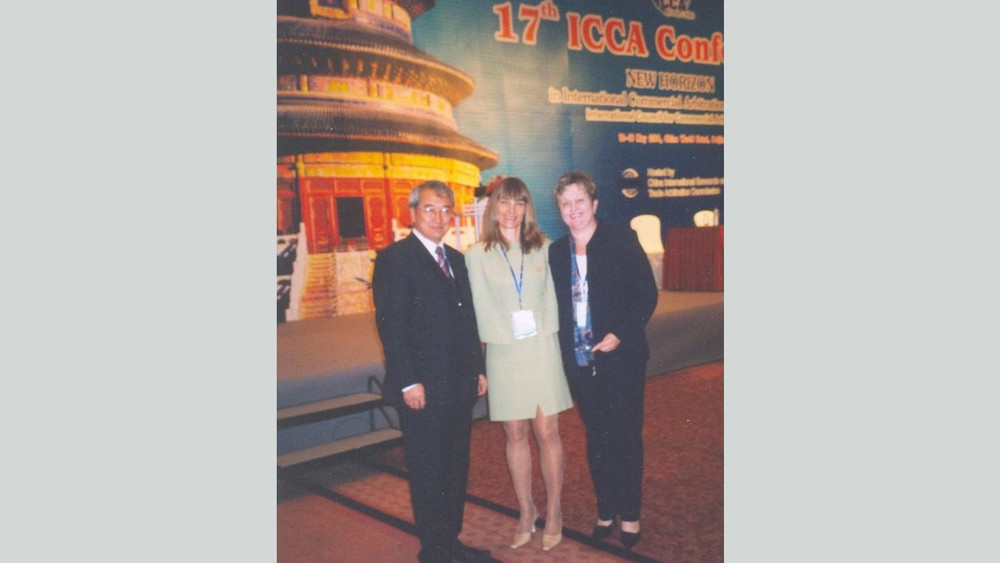


 Установите флажок Включить дополнительные подключенные интерфейсы, щелкните ОК и перезапустите PowerPoint.
Установите флажок Включить дополнительные подключенные интерфейсы, щелкните ОК и перезапустите PowerPoint. Справа от слайда появится область Формат рисунка с инструментами форматирования.
Справа от слайда появится область Формат рисунка с инструментами форматирования.
 В поле введите ключевое слово и нажмите клавишу ВВОД.
В поле введите ключевое слово и нажмите клавишу ВВОД.



 Фильтры Размер, Тип, Цвет, Макет и фильтры лицензирования помогут сузить результаты поиска.
Фильтры Размер, Тип, Цвет, Макет и фильтры лицензирования помогут сузить результаты поиска.

 Перекрасить в ней цвета тоже нельзя.
Перекрасить в ней цвета тоже нельзя. Например, фотографию в исходном виде можно поместить на рекламный баннер и упомянуть автора. А вот обрезать, перекрашивать и дорисовывать картинку нельзя.
Например, фотографию в исходном виде можно поместить на рекламный баннер и упомянуть автора. А вот обрезать, перекрашивать и дорисовывать картинку нельзя.
 На них могут быть логотипы чужих брендов и люди, которые не давали согласия на своё появление в рекламе.
На них могут быть логотипы чужих брендов и люди, которые не давали согласия на своё появление в рекламе.
 Я людской фотограф. Но осознанно, именно с пониманием, как эти колесики работают, я начала снимать в 2013 году, когда моей дочери исполнился год. Тогда же и подумала, что фотография — это что-то большее, чем я могу себе представить.
Я людской фотограф. Но осознанно, именно с пониманием, как эти колесики работают, я начала снимать в 2013 году, когда моей дочери исполнился год. Тогда же и подумала, что фотография — это что-то большее, чем я могу себе представить. Так, что могу смело писать — училась у классиков.
Так, что могу смело писать — училась у классиков.
 Мы вместе ходили в парк, где они гуляли в мае, перед каникулами и моя ученица снимала фотографии — такие же, как с ее подругой, только без неё. Этот проект не про фотографию вообще, а про людей, про любовь и дань памяти одной девочке. Фотография — это гораздо больше, чем картинка! Это про нас, про душу.
Мы вместе ходили в парк, где они гуляли в мае, перед каникулами и моя ученица снимала фотографии — такие же, как с ее подругой, только без неё. Этот проект не про фотографию вообще, а про людей, про любовь и дань памяти одной девочке. Фотография — это гораздо больше, чем картинка! Это про нас, про душу. И совместные праздники за большим столом всегда играли важную роль. Слава богу, что у меня давно, с 2005 года нет работы в офисе на полный день и я много времени могла им уделить, видеть, как они растут, для меня это важно!
И совместные праздники за большим столом всегда играли важную роль. Слава богу, что у меня давно, с 2005 года нет работы в офисе на полный день и я много времени могла им уделить, видеть, как они растут, для меня это важно!
 Я рассказываю и популяризирую правильное архивное хранение фотографий в домашних условиях в бескислотных материалах.
Я рассказываю и популяризирую правильное архивное хранение фотографий в домашних условиях в бескислотных материалах. Всё, что у нас есть — это мы сами: тепло рук и сердца, мысль творящая. Я делюсь просто так. А если кому-то созвучно то, как я вижу мир — порадуемся вместе, если нет — ну и ладно.
Всё, что у нас есть — это мы сами: тепло рук и сердца, мысль творящая. Я делюсь просто так. А если кому-то созвучно то, как я вижу мир — порадуемся вместе, если нет — ну и ладно.
 Об близких можно очень здорово тренировать терпение, принятие, выстраивать здоровые границы. И что ценно — улучшая себя, ты улучшаешь и их, так как им приходится тренироваться об тебя. Поэтому ценность семьи в самом построении отношений, в поливе цветов, которые называются любовь, радость, смысл жизни, творчество и так далее.
Об близких можно очень здорово тренировать терпение, принятие, выстраивать здоровые границы. И что ценно — улучшая себя, ты улучшаешь и их, так как им приходится тренироваться об тебя. Поэтому ценность семьи в самом построении отношений, в поливе цветов, которые называются любовь, радость, смысл жизни, творчество и так далее. Поэтому вопрос преждевременный. Но сейчас помогает умение прощать, оно вообще очень помогает! Желаю всем научиться. А ещё умение не обижаться, но его надо постоянно тренировать, не забывайте!
Поэтому вопрос преждевременный. Но сейчас помогает умение прощать, оно вообще очень помогает! Желаю всем научиться. А ещё умение не обижаться, но его надо постоянно тренировать, не забывайте! Это смелый путь, потому что ты будешь много-много отдавать самого ценного, при этом рассчитывать, что сразу поймут, о чем ты хочешь сказать, совсем не стоит, но и отступать не надо.
Это смелый путь, потому что ты будешь много-много отдавать самого ценного, при этом рассчитывать, что сразу поймут, о чем ты хочешь сказать, совсем не стоит, но и отступать не надо.